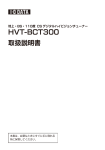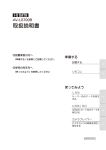Download HVT-BCT300L 取扱説明書
Transcript
地上・BS・110度 CS デジタルハイビジョンチューナー HVT-BCT300L 取扱説明書 本書は、必要なときにすぐに手に取れる 所に保管してください。 M-MANU201090-01 もくじ はじめに 安全のために・・・・・・・・・・・・・・・・・・・・・ 4 使用上のご注意・・・・・・・・・・・・・・・・・・・ 8 各部の名称 / 機能・・・・・・・・・・・・・・・・・ 10 準備する 手順・・・・・・・・・・・・・・・・・・・・・・・・・・・・ 16 B-CAS カードをセットする・・・・・・・ 17 設置する・・・・・・・・・・・・・・・・・・・・・・・・ 18 リモコンを準備する・・・・・・・・・・・・・・ 21 初期設定をする・・・・・・・・・・・・・・・・・・ 23 テレビを見る テレビを見る・・・・・・・・・・・・・・・・・・・・ 27 チャンネルを選ぶ・・・・・・・・・・・・・・・・ 28 番組表を見る・・・・・・・・・・・・・・・・・・・・ 29 その他の操作・・・・・・・・・・・・・・・・・・・・ 32 テレビを録画する HDD をつなぐ・・・・・・・・・・・・・・・・・・・ 34 HDD を録画用に設定する・・・・・・・・・ 35 見ている番組を録画する・・・・・・・・・・ 37 録画予約をする・・・・・・・・・・・・・・・・・・ 38 予約を確認 / 削除する・・・・・・・・・・・・・ 44 録画番組を再生 / 削除する・・・・・・・・・ 46 録画番組を配信する・・・・・・・・・・・・・・ 48 録画番組をダビングする・・・・・・・・・・ 49 HDD/SD カード内のデータを再生する HDD/SD カードをつなぐ・・・・・・・・・ 54 HDD/SD データを再生する・・・・・・・ 55 HDD のデータを配信する・・・・・・・・・ 57 サーバー内のデータを再生する サーバーを準備する・・・・・・・・・・・・・・ 60 サーバー内のファイルを再生する・・ 61 共有する ファイル共有までの流れ・・・・・・・・・・ 64 共有ファイルを再生する・・・・・・・・・・ 65 2 ビデオカメラの映像を保存する ビデオカメラ、HDD をつなぐ・・・・・ 66 ビデオカメラの映像を保存する・・・・ 67 保存した映像を再生 / 削除する・・・・・ 70 ビデオカメラ / SD カードから再生する・・・・・・・ 73 その他の設定 TSUTAYA TV をみる・ ・・・・・・・・・・・ 74 アクトビラをみる・・・・・・・・・・・・・・・・ 75 もう一度チャンネルを設定する・・・・ 76 チャンネル受信レベルを確認する・・ 78 お知らせメールを確認する・・・・・・・・ 80 テレビを年齢で制限する・・・・・・・・・・ 82 表示モードを変更する・・・・・・・・・・・・ 84 メディアサーバーの セキュリティ設定をする・・・・・・・・ 86 画面のようす テレビメニュー・・・・・・・・・・・・・・・・・・ 88 AVeL メニュー・ ・・・・・・・・・・・・・・・・・ 89 メディアサーバー設定・・・・・・・・・・・・ 92 動画再生時・・・・・・・・・・・・・・・・・・・・・・ 94 音楽再生時・・・・・・・・・・・・・・・・・・・・・・ 96 画像再生時・・・・・・・・・・・・・・・・・・・・・・ 98 ISO ファイル再生時・・・・・・・・・・・・・100 番組表・・・・・・・・・・・・・・・・・・・・・・・・・102 困ったときには 困ったときには・・・・・・・・・・・・・・・・・104 資料 ネットワークにつなぐ・・・・・・・・・・・115 パソコンをサーバーに設定する・・・116 Windows 7 でリモート再生する・・123 パソコンやネットワーク ハードディスクの共有・・・・・124 ソフトウェアキーボード・・・・・・・・・129 録画用 HDD をパソコン用に戻す・・ 132 製品仕様・・・・・・・・・・・・・・・・・・・・・・・135 お問い合わせ・・・・・・・・・・・・・・・・・・・140 修理・・・・・・・・・・・・・・・・・・・・・・・・・・・141 準備する テレビを見るための初期設定に ついて説明しています。 まずはこちらをお読みください。 テレビを見る / 録画する チャンネルを変えたり、番組表を 見る方法や、HDD をつないで、 テレビを録画・再生する方法を説 明します。予約や録画番組を削除 する方法も説明しています。 HDD や SD カード内の データを再生する つなぐ方法、再生する方法につい て説明しています。 画面のようす…88 ページ メニューや画面表示について説明 しています。使用中の画面につい て知りたいときにご覧ください。 困ったときには…104 ページ 使っていて困ったときには、まず こちらをご覧ください。 問題とその対処方法が記載されて います。 3 はじめに 安全のために お使いになる方への危害、財産への損害を未然に防ぎ、安全に正しくお使い いただくための注意事項を記載しています。ご使用の際には、必ず記載事項 をお守りください。 ▼警告および注意表示 警告 注意 ▼絵記号の意味 この表示の注意事項を守らないと、 死亡または重症を負うことがあります。 この表示の注意事項を守らないと、 けがをしたり周辺の物品に損害を 禁止 指示を守る 与えたりすることがあります。 警告(本製品全般について) 本製品を修理・改造・分解しない 火災や感電、破裂、やけど、動作不良の原因になります。 雷が鳴り出したら、本製品や電源ケーブルには触れない 感電の原因になります。 ぬらしたり、水気の多い場所で使わない 火災・感電の原因になります。 ・お風呂場、雨天、降雪中、海岸、水辺でのご使用は、特にご注意ください。 ・水の入ったもの ( コップ、花びんなど ) を上に置かないでください。 故障や異常のまま、つながない 本製品に故障や異常がある場合は、必ず接続している機器から取り外して ください。そのまま使うと、火災・感電・故障の原因になります。 本製品の周辺に放熱を妨げるような物を置かない 火災・感電の原因になります。 じゅうたん、スポンジ、ダンボール、発泡スチロールなど、保温・ 保湿性の高いものの近くで使わない 火災・感電の原因になります。 煙がでたり、変なにおいや音がしたら、すぐに使うのを止める 4 そのまま使うと火災・感電の原因になります。 警告(AC アダプター・ケーブルについて) 添付の AC アダプターや接続ケーブルは、他の機器に接続しない 添付の電源ケーブルおよび AC アダプターは本製品専用です。他の機器に 取り付けると、火災や感電の原因になります。 AC100V(50/60Hz)以外のコンセントにつながない 発熱、火災のおそれがあります。 ゆるいコンセントにつながない 電源プラグは、根元までしっかりと差し込んでください。根元まで差し込 んでもゆるみがあるコンセントにはつながないでください。発熱して火災 の原因になります。 ケーブルにものをのせたり、引っ張ったり、折り曲げ・押しつけ・ 加工などは行わない 火災・感電の原因になります。 電源プラグを抜くときは電源ケーブルを引っ張らない 電源プラグを持って抜いてください。電源ケーブルを引っ張るとケーブル に傷が付き、火災や感電の原因になります。 熱器具のそばに配線しない ケーブル被覆が破れ、火災や感電、やけどの原因になります。 決められた電源・ケーブルを使う 所定以外の電源およびケーブルで、本製品を使うと火災・感電の原因にな ります。 5 はじめに 安全のために 警告(電池について) 電池について、以下のことに注意する 故障、発熱、破裂、発火、液漏れにより、けがややけどの原因になります。 ●指定の電池以外は使わないでください。 ●火の中に入れたり、加熱したりしないでください。また、直射日光の 当たる場所、高温多湿の場所、車中等に放置しないでください。 ●(+)(-)を逆にセットしないでください。 ●(+)(-)を金属類で短絡させたり、はんだ等を使わないでください。 ●ネックレスやヘヤピン等の金属と一緒に持ち運ばないでください。 ●使用中、保管時等に発熱したり、異臭を発したり、変色、変形、その他 今までと異なる場合は使うのを止めてください。 ●容量、種類、銘柄の違う電池を混ぜて使わないでください。 ●電池を使い切ったときや、長時間使わないときは取り出してください。 ●電池を充電しないでください。 電池の液が漏れたときは直ちに火気より離す 漏液した電解液に引火し、破裂、発火する原因になります。また電池の液 が目に入ったり体や衣服につくと、失明やけが、皮膚の炎症の原因になり ます。 ●液が漏れたとき →漏れた液に触れないように注意しながら、直ちに火気より離してくだ さい。乾いた布などで電池ケースの周りをよくふいてください。 ●液が目に入ったとき →目をこすらず、すぐに水道水などのきれいな水で充分洗い、ただちに 医師の診察を受けてください。 ●液が体や衣服についたとき →すぐに水道水などのきれいな水で充分洗い流してください。 電池を乳幼児の手の届くところに置かない 誤って飲み込むと、窒息や胃などへの障害の原因になります。万一、飲み 込んだと思われる場合は、直ちに医師にご相談ください。 6 注意 本製品を踏まない 破損し、ケガの原因になります。特に、小さなお子様にはご注意ください。 人が通行するような場所に配線しない 足を引っ掛けると、けがの原因になります。 7 はじめに 注意 使用上のご注意 大切なデータを守るために ●動作中にケーブルを抜いたり、激しく動かしたりしない。 接触不良によりデータ破壊などの原因になります。 ●本製品のコネクター部分には直接手を触れない。 静電気が流れ、データが破壊されるおそれがあります。 ●本製品にアクセス中に電源を切ったりしない。 故障の原因になり、データを消失するおそれがあります。 ※本製品を使用中にデータなどが消失した場合でも、データなどの補償は一切いた しかねます。 ●本製品と同じ周波数帯域を用いる機器は離してお使いください。 本製品は 1032MHz ~ 2071MHz の周波数帯域を使っています。 携帯電話などの同じ周波数帯域を用いる機器を、本製品やアンテナ同軸ケーブル の途中に接続している機器に近づけると、その影響で映像や音声に不具合が生じ る場合があります。また、アンテナをつなぐ際に、アンテナ同軸ケーブル・分配器・ 分波器などの機器を使う場合は、共聴用のものをご用意ください。 ●動かない映像を長時間映さないでください。 本製品につないだテレビやプロジェクターに映像が焼き付き、陰のように画面に 残るおそれがあります。 ●本製品は、(社)電波産業会 (ARIB) の策定規格に基づいた仕様となります。 将来、規格に変更があった場合は、事前の予告なく本製品の仕様を変更することが あります。 ●同梱されている B-CAS カードは、地上デジタル放送・BS デジタル放送・110 度 CS デジタル放送を視聴していただくための大切なカードです。ご使用の際は カードが付属されている紙面の内容を必ず理解した上で、カードを取り出してく ださい。B-CAS カードの取り扱い、保管はお客様ご自身の責任となります。 万一、破損、故障、紛失した場合は、B-CAS カスタマーセンターへご連絡くだ さい。 ●大切な録画は… ・必ず事前に試し録画をして、正常に録画されることを確認してください。 ・本製品を使用中、万一これらの故障や不具合により録画できなかった場合の録 画内容の保証については、ご容赦ください。 ・本製品の動作中に停電などが発生すると、場合により録画された内容が消去さ れてしまう場合があります。 8 ●メールなどのデジタル放送に関する情報は、本製品が記録します。万一、本製品 の不具合によってこれらの情報が消失した場合、復元はできません。その内容の 補償についてはご容赦ください。 ● DVD レコーダーやビデオデッキなどで録画・録音を行ったものは、個人鑑賞の みお楽しみいただけます。著作権法上権利者に無断で使用する事は禁止されてい ます。 ●地上デジタル放送はコピー制御されています。 制御に関する一般的な内容は(社)デジタル放送推進協会 (Dpa) のホームペー ジをご覧ください。 http://www.dpa.or.jp/ ●ラジオやテレビに近づけて使わない。 この装置は、クラスB情報技術装置です。この装置は、家庭環境で使用すること を目的としていますが、この装置がラジオやテレビジョン受信機に近接して使用 されると、受信障害を引き起こすことがあります。 取扱説明書に従って正しい取り扱いをして下さい。 VCCI-B 9 はじめに 各部の名称 / 機能 本体・前面 電源ランプ 消灯 電源コンセントがつながっていない 青 電源 ON 赤 待機状態 予約 / 録画ランプ 消灯 録画 / 録画予約なし 緑 録画予約設定済み 赤 録画中 お知らせランプ 消灯 お知らせなし 黄 お知らせあり 前面フタを空けた状態 電源ボタン テレビボタン ( 地デジ /BS/CS) ボタン チャンネルボタン 10 B-CAS カードスロット 17 ページ USB ポート 54 ページ SD カードスロット 54 ページ ° 0° 2 20 5m リモコン受光部 11 はじめに 各部の名称 / 機能 本体・背面 地上デジタルアンテナ出力 18 ページ 地上デジタルアンテナ入力 18 ページ BS・110 度 CS アンテナ出力 18 ページ BS・110 度 CS アンテナ入力 18 ページ 映像音声出力 18 ページ 12 HDMI 出力 18 ページ D 端子 18 ページ 光デジタル出力 USB ポート 外部 IR 入力 リモコン受光部延長ケーブル ( 別 売品、型番:AV-LS500(IR)) を つなぐと、リモコン受光部を延長 できます。 LAN ポート 電源入力 18 ページ 13 はじめに 各部の名称 / 機能 リモコン TV 電源 画面切換 本製品の電源 TV の入力切替 TV のチャンネル 切換 TV の消音 TV の音量 AVeL メニュー表示 89 ページ 放送の種類切換 28 ページ チャンネル切換 番組表表示 102 ページ データ放送 字幕表示切換 音声切換 チャンネル番号入力 28 ページ 数字や文字入力、チャンネル選局に使用 画面上の指示に応じて使用 14 視聴や再生時の基本操作 ・動画再生中 94 ページ ・音楽再生中 96 ページ ・画像再生中 98 ページ ・ISO ファイル再生中 100 ページ テレビ視聴時 / 番組表表示時 放送中の番組を一覧表示 カーソルを上に移動 カーソルを左に移動 番組の詳細情報を表示 カーソルを右に移動 一つ前の画面に戻る 選択項目を決定 テレビメニューを表示 88 ページ カーソルを下に移動 再生時の操作 再生時の各ボタンの説明は以下のページ参照。 ・動画再生中 94 ページ ・音楽再生中 96 ページ ・画像再生中 98 ページ 15 準備 手順 準備する 本製品でテレビを見るためには、以下を順に設定してください。 ① B-CAS カードをセットする (17 ページ) ② 設置する(18 ページ) BS/CS ANTENNA ③ リモコンを準備する(21 ページ) ④ はじめの設定をする(23 ページ) 初期設定ウィザード 地域設定 受信レベル表示 チャンネルスキャン 初期設定を行います。 次へ 16 これでテレビが見られます。 キャンセル ① B-CAS カードをセットする 準備 準備する 1 B-CAS カードを 取り出す B-CAS カードの紙面を読ん でから取り出してください。 2 ①カバーを開く ② B-CAS カードを セットする 向き、表裏を確認します。 無理矢理押し込んだ場合は 破損・故障の原因となります。 17 準備 ②設置する 準備する ※地デジアンテナについて アンテナが地デジ(UHF アンテナ)に対応しているかご確認ください。UHF アンテナでも方向の調整が必要な場合も あります。ご不明の場合はお近くの電気店等にご相談ください。CATV の場合「パススルー環境」であればご覧いただけます。 共同アンテナの場合は保守・管理業者に地デジ対応していることをご確認ください。 ※衛星アンテナについて 既に BS 衛星放送対応アンテナをお持ちの場合は、そのままご利用頂けます。CATV の場合は『BS パススルー環境』 であればご覧いただけます。分波器を使用して地上デジタルと BS デジタルを分けて接続してください。 BS/CS ANTENNA TV BS/CS アンテナケーブル︵別売︶ アンテナから本製品の入力端子につなぐ A 接続イメージ BS/ CS 「本製品のアンテナ出力端子から テレビのアンテナ入力端子につなぐ 18 V ケーブル︵添付︶ TV 地デジ放送と衛星放送が混合の場合(マンションなど) 分波器 HDMI ケーブルを使用してつなぐ場合 テレビ 本製品 HDMI ケーブル ACアダプター︵添付︶ ACケーブル︵添付︶ D端子ケーブルを使用してつなぐ場合 テレビ 本製品 D 端子ケーブル AV ケーブル(添付) ※ HDMI、D 端子は同時に使うことはできません。 いずれか1つの端子につないでください。 (D端子とコンポジット端子は同時に出力できます。) アンプ、スピーカーとつなぐ コンセント 音声(光)と音響機器を光デジタル ケーブル(別途用意)でつなげられ ます。 Rovi( 旧 Macrovision) 著作権保護機能について 1.“If degraded picture quality is observed while viewing copy-protected VOD movies connect the set-top box directly to the TV set. Do not connect through a VCR.” 2.“Do not connect the unit through a VCR. Video signals fed through VCRs may be affected by copyright protection systems and the picture will be distorted on the television.” or 3.“Connecting your TV directly to the Audio/Video output of your Set-Top-Box will assure a more vivid picture and enhance your viewing enjoyment.” 著作権保護された番組をビデオデッキなどで録画する際、著作権保護のための機能が働き、正しく録画できません。 また、この機能により、再生目的でも ビデオデッキを介してモニター出力した場合には画質劣化する場合がありますが、機器の問題ではありません。 著作権保護された番組を視聴する場合は本 製品とモニターを直接接続してお楽しみください。 19 準備 ②設置する 準備する アナログ RGB 端子でつなぐ場合 本製品の D 端子とパソコンのアナログモニターを弊社製品 MA-D2A を利用してつなぎます。 オーディオケーブル (市販品) HDMI WER DVI D-SUB パソコンモニター AUDIO パソコンモニター背面 アナログ RGB ケーブル(市販品) 本製品裏面 MA-D2A(別売品) ・他の映像端子(コンポジットや HDMI)と併用することはできません。 注意 ・アナログモニターに出力する映像の解像度は 800 × 600 の固定となります。 ※お使いのアナログモニターのズーム機能やワイド機能などで、最適な表 示になるように設定してください。 ・アナログモニターに出力する映像のアスペクト比は 16:9 の固定となります ※スクエアタイプのモニターの場合は、若干縦に長く映像が表示されます。 ケーブルの色を間違えないように注意して接続してください。 スクエアモニターに出力した場合 20 ワイドモニターに出力した場合 準備 ③リモコンを準備する 準備する 電池カバーを取り外す 1 2 +、-を確認し、 単四形電池を入れる 3 電池カバーを取りつける 注意 電池の取り扱い ・添付の電池は動作確認用です。早めに新しい電池と交換してください。 ・単四形乾電池以外を使わないでください。 ・交換の際は、二本とも新しい電池にしてください。 21 準備 ③リモコンを準備する 準備する 4 本製品のリモコンでテレビの操作をできるようにします。 を押しながら 3 桁の番号を入力する ※ 0 の入力は で行います。 ※ お使いのテレビメーカー欄が複数ある場合は、最初の番号から 順に入力します。 ※ ※ ※ ※ 下表にないテレビは、本製品のリモコンで操作できません。 この設定はリモコンをテレビに向けて行う必要はありません。 複数の番号があるメーカーの場合は、前の番号から試してください。 動作しない場合は、次の番号を試してください。 一部、動作しないテレビもあります。 動作しない場合は、お使いのテレビに付属のリモコンを使用してください。 ※ テレビを買い換えた際は、買い換え後のテレビに合わせて、もう一度設定してください。 ※ 初期値は、 「000」が設定されています。「000」の場合、テレビに関するボタンは動作しません。 ※ 「070」は、当社 HDMI リンク機能対応液晶ディスプレイ 「LCD-MF222X シリーズ、LCD-MF231X シリーズ(別売品)」用の番号です。 「070」に設定した場合は、以下のようにお使いください ・本製品の映像・音声設定より、HDMI リンク機能を「有効」に設定してください。 ・設定後のテレビの操作は、リモコンを本製品のリモコン受光部に向けてください。 メーカー 番号 メーカー 番号 メーカー 番号 メーカー I-O DATA1 031 ビクター 1 015 パイオニア 1 032 LG 電子 1 047 I-O DATA2 SONY1 SONY2 Panasonic 1 Panasonic 2 SHARP 1 SHARP 2 SHARP 3 日立 1 日立 2 日立 3 日立 4 東芝 1 東芝 2 東芝 3 070 001 002 003 004 005 006 007 008 009 010 011 012 013 014 ビクター 2 ビクター 3 三洋 1 三洋 2 三洋 3 三洋 4 三菱 1 三菱 2 三菱 3 三菱 4 富士通 1 富士通 2 富士通 3 富士通 4 富士通 5 016 017 018 019 020 021 022 023 024 025 026 027 028 029 030 パイオニア 2 NEC 1 NEC 2 FUNAI 1 FUNAI 2 FUNAI 3 FUNAI 4 FUNAI 5 FUNAI 6 SAMSUNG 1 SAMSUNG 2 SAMSUNG 3 SAMSUNG 4 SAMSUNG 5 033 034 035 036 037 038 039 040 041 042 043 044 045 046 LG 電子 2 LG 電子 3 LG 電子 4 LG 電子 5 LG 電子 6 LG 電子 7 Philips 1 Philips 2 Philips 3 AIWA 1 AIWA 2 AIWA 3 バイ・デザイン 048 049 050 051 052 053 054 055 056 057 058 059 060 設定操作例(テレビが日立製の場合) 右表の日立欄(日立 1)の数字(008)を入力します。 0は で入力します。入力したら、リモコンをテレビに向けて、 以下利用できるボタンの操作をお試しください。 反応しない場合は、同じメーカーの別の番号をお試しください。 それでも認識できない場合、以下操作についてはテレビのリモコン をお使いください。 利用できるボタン 22 テレビを右のボタンで操作できます。 + 入力したら はなす 番号 準備 ④初期設定をする 準備する 1 ① を押す 本製品の電源が入ります。 ② を押す テレビの電源が入ります。 ※電源が入らないときは、テレビのリモコン で電源を入れてください。 2 本製品の映像がテレビに表示されるまで を何回か押す 本製品の映像がテレビに表示されます。 ※入力切換ができないときは、テレビのリ モコンの入力切換ボタンで切り換えてくだ さい。 3 初期設定ウィザード 地域設定 受信レベル表示 チャンネルスキャン 初期設定を行います。 [次へ]を選び、 を押す 次へ キャンセル 23 準備 ④初期設定をする 準備する 4 初期設定ウィザード 地域設定 受信レベル表示 チャンネルスキャン 郵便番号、地域の設定を行います。 郵便番号、地域入力してください。 --- 郵便番号 地域選択 ---- 東京都(島部除く) 次へ 戻る ① 郵便番号を入力する 入力にはリモコンの数字 ボタンを使います。 0は で入力します。 ② 地域を選び、 を押す カーソルの左右で地域を 選びます。 ③[次へ]を選び、 を 押す 5 初期設定ウィザード 地域設定 受信レベル表示 チャンネルスキャン [次へ]を選び、 を押す 受信レベルを表示します。 地D BS BS UHF 13CH NHK 教育・東京 現在:XX 最大:XX 次へ 6 初期設定ウィザード 地域設定 戻る 受信レベル表示 チャンネルスキャン ① で [ 地域 ] を選ぶ 地デジのチャンネルリストの更新を行います。 スキャン種別 初期スキャン 対象周波数帯 UHF 対象地域選択 東京都 次へ 戻る ケーブルテレビを利用して いる場合は [ 全周波数帯 ] を選ぶ ②[次へ]を選び、 を押す 24 7 初期設定ウィザード 地域設定 受信レベル表示 チャンネルスキャン チャンネルスキャンが完了しました。 ① チャンネルを確認する スキャン結果を保存しますか? ① NHK総合・東京 ② NHK教育・東京 ④ 日本テレビ ⑤ テレビ朝日 ⑥ TBS ⑦ テレビ東京 ⑧ フジテレビション ⑨ TOKYO MX ⑫ 放送大学 ⑩ ③ ⑪ 保存 キャンセル 注意 正しくチャンネルが 表示されない 105 ページの【地デジ放送局が 登録されない】をご覧くださ い。 ②[保存]を選び、 を押す XX:XX - XX:XX 地D XXX 番組名など テレビ局名 次の番組 XX:XX - XX:XX HD 16 9 S d 字 番組名など テレビが表示されます。 以上で、初期設定は完了です。 衛星アンテナへの電源供給 本製品は、衛星アンテナに電源を供給しています。 共同アンテナなどで電源の供給が必要ない場合は、電源の供給を止めること ができます。 メニューの[受信設定]-[アンテナ通電設定]で切り換えてください。 (88 ページ) チャンネルを再設定する場合 再度チャンネルを設定する場合は、 「もう一度チャンネルを設定する(76 ページ)」を参照して設定してください。 25 準備 ④初期設定をする 準備する 参考:リモコンボタンの放送局の割り当てを変更する場合 テレビ設定 CH リスト ① 変更したいチャンネル で を押す ワンタッチボタンに割り当てる地上デジタル放送の チャンネルリストが変更できます。 ① NHK総合・東京 ② NHK教育・東京 ④ 日本テレビ ⑤ テレビ朝日 ⑥ TBS ⑦ テレビ東京 ⑧ フジテレビション ⑨ TOKYO MX ⑫ 放送大学 ⑩ ⑪ ③ ②「 - 」を選び、 を押す テレビ設定 CH リスト ワンタッチボタンに割り当てる地上デジタル放送の ③ 割り当てしたいチャン ネルで を押す チャンネルリストが変更できます。 ① NHK総合・東京 ② ⑤ テレビ朝日 ⑥ TBS ⑦ テレビ東京 ⑧ フジテレビション ⑨ TOKYO MX ⑩ 日本テレビ ⑪ ⑫ 放送大学 ④ NHK教育・東京 ③ ④リストから放送局を選 び、 を押す 26 テレビ テレビを見る テレビを見る 1 ① を押す 本製品の電源が入ります。 ② を押す テレビの電源が入ります。 ※電源が入らないときは、テレビのリモコン で電源を入れてください。 2 本製品の映像がテレビに表示されるまで を何回か押す 本製品の映像がテレビに表示されます。 ※入力切換ができないときは、テレビのリ モコンの入力切換ボタンで切り換えてくだ さい。 27 テレビ チャンネルを選ぶ テレビを見る 1 を押す 放送波を切り換えます。 以下の順に切り換わります。 地上デジタル BS デジタル 110 度 CS デジタル 2 ~ を押してチャンネルを選ぶ 放送局をワンタッチで選ぶことができます。 チャンネル番号(3 桁)を入力するときは ① を押す。 ② ~ を押してチャンネル番号(3 桁)を入力する。 ※「0(ゼロ)」は を押します。 28 テレビ 番組表を見る テレビを見る 現在番組表を見る 1 を押す 各放送局の現在の番組表が表示されます。 もう一度 を押すと閉じられます。 放送局 ロゴ 地D 011 字 ニュース午後 7 放送局 ロゴ 地D 021 みんなあつまれ 放送局 ロゴ 地D 041 世界はとてもあたたかかった。 放送局 ロゴ 地D 061 困ったときには、ゴルフ 放送局 ロゴ 地D 081 もしもこんなときには 放送局 ロゴ 地D 091 メ・ダ・リ・ス・ト・語る! 放送局 ロゴ 19:00-19:25 地D 091 メ・ダ・リ・ス・ト・語る! 決定 2 戻る 移動選択 を押して放送局を選び、 番組予約 予約一覧 押す 番組表が閉じられ、番組が表示されます。 29 テレビ 番組表を見る テレビを見る 番組表を見る 1 を押す 番組表が表示されます。 地デジ番組表 XX/XX(X) xx:xx XX/XX(X) XX/XX(X) XX/XX(X) XX/XX(X) XX/XX(X) XX/XX(X) XX/XX(X) 13:00 - 13:55 簡易ニュース 放送局名 XXX 1 13 14 15 16 17 18 XXX 2 ロゴ 00 ハイビジョン 映画「新たなる希 望」 <字幕スーパー > <レターボッ クスサイズ> 【監督 】オータワラ・シ ゲゾウ 【出演】 ラッド・ウエスト チャーチル バル ト・シースリー 00 プレミアム・ クイズ<若者のち から> スペインから生中 継∼ 決定 2 放送局名 放送局名 ロゴ XXX 3 ロゴ 放送局名 XXX 4 放送局名 ロゴ XXX ロゴ 放送局名 XXX 放送局名 XXX ロゴ ロゴ 00 プレミアム・ クイズ<若者のち から> スペインから生中 継∼ 00 プレミアム・ 00 ジグソーパズル 00 プレミアム・ クイズ<若者のち 00 ジグソーパズル クイズ<若者のち 00 ハイビジョン 映画「新たなる希 望」 <字幕スーパー > <レターボッ クスサイズ> 【監督 】オータワラ・シ ゲゾウ 【出演】 ラッド・ウエスト チャーチル バル ト・シースリー 00 ハイビジョン 映画「新たなる希 望」 <字幕スーパー > <レターボッ クスサイズ>【監督 】オータワラ・シ ゲゾウ 【出演】 00 プレミアム・ クイズ<若者のち 00 プレミアム・ 15 クイズ<若者のち 00 ジグソーパズル 00 ジグソーパズル 00 プレミアム・ クイズ<若者のち 00 プレミアム・ クイズ<若者のち 00 プレミアム・ クイズ<若者のち 00 プレミアム・ 00 ハイビジョン クイズ<若者のち 映画「新たなる希 望」<字幕スーパー 00 ハイビジョン > <レターボッ 映画「新たなる希 クスサイズ>【監督 望」<字幕スーパー 】オータワラ・シ > <レターボッ 戻る 00 スペインから 生中継∼ 移動選択 00 ジグソーパズル 00 プレミアム・ クイズ<若者のち 00 ジグソーパズル 00 プレミアム・ クイズ<若者のち サービス切換 00 ハイビジョン 00 ハイビジョン 13 映画「新たなる希 映画「新たなる希 望」<字幕スーパー 望」<字幕スーパー > <レターボッ > <レターボッ 14 クスサイズ>【監督 00 ジグソーパズル 】オータワラ・シ 00 ジグソーパズル 00 ジグソーパズル 00 ジグソーパズル 表示切換 詳細情報 前日 00 プレミアム・ クイズ<若者のち 16 00 プレミアム・ クイズ<若者のち 17 00 プレミアム・ クイズ<若者のち 18 現在 翌日 予約一覧 を押して番組を選ぶ を押して選んだ番組の情報を見る を押して放送波を切り換える (青) 前日の番組表を表示する (赤) 現在の番組表を表示する (緑) 翌日の番組表を表示する (黄) 予約一覧を表示する 30 参考:番組表の表示タイプを変更する場合 地デジ番組表 XX/XX(X) xx:xx XX/XX(X) XX/XX(X) XX/XX(X) XX/XX(X) 12/28 19:25 XX/XX(X) XX/XX(X) XX/XX(X) 13:00 - 13:55 簡易ニュース 28( 月 ) 29( 火 ) 30( 水 ) 31( 木 ) 1( 金 ) 2( 土 ) 3( 日 ) 放送局名 TV 地D 021 NHK教育 1・東京 放送局 ロゴ XXX 1 19:00-19:25 二 字 五従士(39)「大きな青春と小さな部屋」 13 19:25-19:40 字 考える歴史 「大きな青春と小さな部屋」 19:40-19:55 すくすくそだってる 「こんな場合も」 14 19:55-20:00 字 若人よ 「大躍進の春∼日本代表の座」 20:00-20:20 字 からだの健康 「不老不死を維持するために」 15 20:20-20:30 字 いつものニュース 20:30-21:00 字 デ 男の手料理「京風お好み焼き」 16 21:00-21:30 字 デ 男の手料理 サバイバル編「はちみつ料理を極める」 21:30-21:45 字 おしゃれづくし 超簡単ハンドメイドスニーカー 17 21:45-22:00 字 マナーのコツ 風流をのがさない(5) 花火のもちかた 18 決定 戻る 移動選択 前日 現在 翌日 予約一覧 リストタイプ 放送局名 XXX 2 ロゴ 00 ハイビジョン 映画「新たなる希 望」<字幕スーパー > <レターボッ クスサイズ>【監督 】オータワラ・シ ゲゾウ 【出演】 ラッド・ウエスト チャーチル バル ト・シースリー 放送局名 ロゴ 00 プレミアム・ クイズ<若者のち から> スペインから生中 継∼ 00 ハイビジョン 映画「新たなる希 望」<字幕スーパー > <レターボッ クスサイズ>【監督 00 プレミアム・ 】オータワラ・シ クイズ<若者のち ゲゾウ 【出演】 ラッド・ウエスト から> スペインから生中 チャーチル バル ト・シースリー 継∼ 決定 戻る XXX 3 ロゴ 放送局名 XXX 4 放送局名 ロゴ XXX ロゴ 00 プレミアム・ 00 ジグソーパズル 00 プレミアム・ クイズ<若者のち 00 ジグソーパズル クイズ<若者のち 00 スペインから 生中継∼ 00 ハイビジョン 映画「新たなる希 望」<字幕スーパー > <レターボッ クスサイズ>【監督 】オータワラ・シ ゲゾウ 【出演】 00 ジグソーパズル 00 プレミアム・ クイズ<若者のち 00 ジグソーパズル 放送局名 XXX ロゴ ロゴ 00 プレミアム・ クイズ<若者のち 00 プレミアム・ 15 クイズ<若者のち 00 ジグソーパズル 00 ジグソーパズル 00 プレミアム・ クイズ<若者のち 00 プレミアム・ 00 ハイビジョン クイズ<若者のち 映画「新たなる希 望」<字幕スーパー > <レターボッ クスサイズ>【監督 】オータワラ・シ 00 プレミアム・ 00 ハイビジョン クイズ<若者のち 映画「新たなる希 望」<字幕スーパー 00 プレミアム・ 00 プレミアム・ > <レターボッ クイズ<若者のち クイズ<若者のち 00 ジグソーパズル 移動選択 放送局名 XXX 00 ハイビジョン 00 ハイビジョン 13 映画「新たなる希 映画「新たなる希 望」<字幕スーパー 望」<字幕スーパー > <レターボッ > <レターボッ 14 クスサイズ>【監督 00 ジグソーパズル 】オータワラ・シ 00 ジグソーパズル サービス切換 表示切換 00 ジグソーパズル 詳細情報 前日 00 プレミアム・ クイズ<若者のち 16 00 プレミアム・ クイズ<若者のち 17 00 プレミアム・ クイズ<若者のち 18 現在 翌日 予約一覧 新聞テレビ欄タイプ ①テレビを視聴している状態でリモコンの「メニュー」ボタンを押します。 ②「テレビ設定」を選びます。 詳細情報 番組表 番組予約一覧 情報ボックス ハードディスク情報 テレビ設定 ③「番組表タイプ」を選択します。 地域設定 アンテナ通電設定 CH スキャン CHr リスト 字幕設定 年齢制限設定 暗証番号設定 番組表タイプ ④番組表を選び、「戻る」を押します。 テレビ設定 番組表タイプ 番組表タイプ 新聞テレビ欄タイプ 31 テレビ その他の操作 テレビを見る 番組の情報を見る を押す 見ている番組の情報が表示されます。 (約5秒間) 字幕を表示する を押す もう一度 を押すと字幕は停止します。 32 データ放送を見る を押す を押します。再度押すと消えます。 33 録画 HDD をつなぐ テレビを録画する ■ 前面 前面・背面にある USB ポートの ■ 背面 どちらかにつなぐ USB HDD ※ ※ USB HDD は USB 2.0 に対応しているものをお使いください。 ※ 録画に使う USB HDD は1台のみ つなぐことができます。 ※ 動作確認済み HDD は弊社ホームページをご覧ください。 http://www.iodata.jp/ ① ト ッ プ ペ ー ジ の 検 索 バ ー に「HVT-BCT300L」 を 入 力 し て 検 索 し ま す。 ② HVT-BCT300L の製品ページの「仕様」をご覧ください。 取り外す場合 ・予約がある場合は、取り外さないでください。予約情報も録画用 HDD に 保存されています。 ・ハードディスクにアクセス中には取り外さないでください。 34 HDD を録画用に設定する 録画 テレビを録画する つないだ USB HDD はそのままでは録画に使えません。 録画用 HDD に設定する必要があります。 録画用 HDD に設定すると、HDD 内のデータはすべて消え、パソコンで使う ことができなくなります。あらかじめご了承ください。 1 2 テレビを視聴している状態 で、 を押す [ハードディスク情報] を選び、 を押す 詳細情報 番組表 番組予約一覧 情報ボックス ハードディスク情報 テレビ設定 3 ハードディスク情報 ディスク容量 -- GB 使用領域 -- GB 録画可能時間 -- 時間 左の画面が表示されたら (赤)を押す 初期化 35 録画 HDD を録画用に設定する テレビを録画する 4 [OK]を選び、 を 押す ハードディスク情報 ディスク容量 -- GB 使用領域 -- GB ハードディスクを初期化します。 すべてのデータが失われますが、 よろしいですか? 録画可能時間 OK 初期化が開始されます。 -- 時間 キャンセル 初期化 初期化に掛かる時間 ハードディスク情報 ディスク容量 465 GB 使用領域 0 GB 録画可能時間 44 時間 初期化 36 容量 所要時間 320GB 約 1 分 30 秒 500GB 約 2 分 30 秒 1TB 約5分 2TB 約 10 分 初期化が終わると、 各値が表示される 使用領域や録画可能時間が 表示されます。 リモコンの ボタンを 押して画面を閉じます。 録画 見ている番組を録画する テレビを録画する 1 を押す 番組詳細情報が表示されます。 放送局 ロゴ TV 地D 091 19:00-19:25 メ・ダ・リ・ス・ト・語る! 全世界が注目したオリンピック代表が総出演!! 夢の舞台で爆発的な 成長をとげたあの選手がサプライズゲスト・・・ 番組内容 全世界の頂点にたったがあの選手が、さらなく飛躍をもとめて仰天発表! スピード界での舞台裏などの放送は地上波初! 番組内容 決定 2 戻る 移動選択 録画 予約一覧 (赤)を押す 録画予約 ロゴ 放送局名 XX/XX(X) XX:XX-XX:XX 大相撲スペイン場所 - 八日目 【解説】正面(十両)田野川、【アナウンサー】正面(十両) 小田村 郁夫 ∼リスボンの土俵から生中継∼ 録画時間 XXX 分 録画可能時間 XXX 時間 HDD 使用容量 XXX GB 録画可能容量 XXX GB 見る 録画する XX 分 連ドラ予約 予約編集 [ 録画する ] を押すと録画が開始 されます。 番組が終わると、自動的に録画は 終了します。 途中で録画を止める リモコンの を押します。 確認画面が表示されたら、[OK]を選び、 を押します。 これで録画が停止されます。 録画できる時間を確認する リモコンの を押します。 メニューが表示されたら、[ハードディスク情報]選び、 を押します。 表示されたハードディスク情報画面で「録画可能時間」を確認します。 37 録画 録画予約する テレビを録画する 番組表から予約をする 1 テレビを視聴している状態 で を押す 番組表が表示されます。 2 地デジ番組表 XX/XX(X) xx:xx XX/XX(X) XX/XX(X) XX/XX(X) XX/XX(X) XX/XX(X) XX/XX(X) XX/XX(X) 録画する番組を選び、 を押す 13:00 - 13:55 簡易ニュース 放送局名 XXX 1 13 14 15 16 17 18 放送局名 XXX 2 ロゴ 00 ハイビジョン 映画「新たなる希 望」 <字幕スーパー > <レターボッ クスサイズ> 【監督 】オータワラ・シ ゲゾウ 【出演】 ラッド・ウエスト チャーチル バル ト・シースリー 00 プレミアム・ クイズ<若者のち から> スペインから生中 継∼ 決定 放送局名 XXX 3 ロゴ ロゴ 放送局名 XXX 4 放送局名 XXX ロゴ ロゴ 放送局名 XXX 放送局名 XXX ロゴ ロゴ 00 プレミアム・ クイズ<若者のち から> スペインから生中 継∼ 00 プレミアム・ 00 ジグソーパズル 00 プレミアム・ クイズ<若者のち 00 ジグソーパズル クイズ<若者のち 00 ハイビジョン 映画「新たなる希 望」 <字幕スーパー > <レターボッ クスサイズ> 【監督 】オータワラ・シ ゲゾウ 【出演】 ラッド・ウエスト チャーチル バル ト・シースリー 00 ハイビジョン 映画「新たなる希 望」 <字幕スーパー > <レターボッ クスサイズ> 【監督 】オータワラ・シ ゲゾウ 【出演】 00 プレミアム・ クイズ<若者のち 00 プレミアム・ クイズ<若者のち 00 ジグソーパズル 00 ジグソーパズル 00 プレミアム・ クイズ<若者のち 00 プレミアム・ クイズ<若者のち 00 プレミアム・ クイズ<若者のち 00 プレミアム・ 00 ハイビジョン クイズ<若者のち 映画「新たなる希 望」 <字幕スーパー 00 ハイビジョン > <レターボッ 映画「新たなる希 クスサイズ> 【監督 望」 <字幕スーパー 】オータワラ・シ > <レターボッ 戻る 00 スペインから 生中継∼ 移動選択 00 ジグソーパズル 00 プレミアム・ クイズ<若者のち 00 ジグソーパズル 00 プレミアム・ クイズ<若者のち サービス切換 00 ハイビジョン 00 ハイビジョン 13 映画「新たなる希 映画「新たなる希 <字幕スーパー 望」 <字幕スーパー 望」 > <レターボッ > <レターボッ 14 クスサイズ> 【監督 00 ジグソーパズル 】オータワラ・シ 00 ジグソーパズル 00 ジグソーパズル 00 ジグソーパズル 表示切換 詳細情報 前日 15 00 プレミアム・ クイズ<若者のち 16 00 プレミアム・ クイズ<若者のち 17 00 プレミアム・ クイズ<若者のち 18 現在 番組詳細画面が表示されます。 翌日 予約一覧 12/28 19:25 28( 月 ) 29( 火 ) 30( 水 ) 31( 木 ) 1( 金 ) 2( 土 ) 3( 日 ) TV 地D 021 NHK教育 1・東京 放送局 ロゴ 19:00-19:25 二 字 五従士(39)「大きな青春と小さな部屋」 19:25-19:40 字 考える歴史 「大きな青春と小さな部屋」 19:40-19:55 すくすくそだってる 「こんな場合も」 19:55-20:00 字 若人よ 「大躍進の春∼日本代表の座」 20:00-20:20 字 からだの健康 「不老不死を維持するために」 20:20-20:30 字 いつものニュース 20:30-21:00 字 デ 男の手料理「京風お好み焼き」 21:00-21:30 字 デ 男の手料理 サバイバル編「はちみつ料理を極める」 21:30-21:45 字 おしゃれづくし 超簡単ハンドメイドスニーカー 21:45-22:00 字 マナーのコツ 風流をのがさない(5) 花火のもちかた 決定 3 戻る 移動選択 前日 現在 翌日 予約一覧 録画予約 ロゴ 放送局名 XX/XX(X) XX:XX-XX:XX 大相撲スペイン場所 - 八日目 - [録画する]を選び を押す 【解説】正面(十両)田野川、【アナウンサー】正面(十両) 小田村 郁夫 ∼リスボンの土俵から生中継∼ 録画時間 XXX 分 録画可能時間 XXX 時間 HDD 使用容量 XXX GB 録画可能容量 XXX GB 見る 録画する 連ドラ予約 予約編集 38 XX 分 ※「予約編集」を押した場合は 右の画面が表示されます。 予約編集をする場合 録画予約編集 タイトル チャンネル 地D 日付 XXX ロゴ 放送局名 XX/XX 開始時間 xx 終了時間 xx 毎回設定 毎日 番組延長 しない 時 xx 分 時 xx 分 OK 録画時間 予約録画の設定を します。 XXX 分 キャンセル 番組延長録画について 番組延長を「する」に設定して予約すると、スポーツ中継など録画予約した 番組が延長になっても、最後まで録画します。 録画予約した番組の放送時刻が遅れても、開始時刻を自動的に調整して録画 します。 注意 ・番組延長により録画時間が重なった場合は、先に録画している番組を 優先します。 ・繰り返し録画(毎回設定)には対応していません。 ・番組延長機能を「する」と設定した場合は番組情報で、「しない」に 設定した場合は指定した予約時刻で録画管理されます。 そのため、「する」で設定した場合、番組データの更新タイミングなど によって、ごくまれに録画 に失敗することがあります。 ・予約した番組が録画できない場合の補償は一切出来ませんので、あら かじめご了承ください。 繰り返し録画する 指定した時間帯とチャンネルを繰り返し録画します。 毎回設定を、 「毎日」 「毎週」 「毎週 ( 月~木 )」 「毎週 ( 月~金 )」 「毎週 ( 月~土 )」 から選択します。 ※番組延長設定には対応していません。 39 録画 録画予約する テレビを録画する 録画予約の手動設定・編集(予約編集)して録画する チャンネル、日付、予約時刻、番組タイトルなどを自分で指定して録画予約 できます。 1 テレビを視聴している状態 で を押す 2 「番組予約一覧」を選び、 を押す 詳細情報 番組表 番組予約一覧 情報ボックス ハードディスク情報 予約一覧画面が表示されます。 テレビ設定 3 毎日 ドラマ「プレミアムサッカー」 連ドラ 戻る 40 (青)を押す 録画予約一覧 大相撲スペイン場所 - 八日目 - 移動選択 XX/XX(X) XX:XX-XX:XX 放送局 放送局名 XX/XX(X) XX:XX-XX:XX 放送局 放送局名 新規予約 削除 「新規予約」を 選びます。 4 録画予約編集 タイトル チャンネル 地D 日付 XXX ロゴ 放送局名 XX/XX 開始時間 xx 時 xx 分 終了時間 xx 時 xx 分 毎回設定 毎日 番組延長 しない OK 録画時間 XXX 分 キャンセル 予約録画の日時を設定しま す。 ・6週間先まで指定できます。 ・特定の日のほかに「毎日」 「毎週」 「月~金」「月~土」などが選べま す。 ・設定できる時間は 24 時間(23 時間 59 分)です。 番組延長録画する 番組延長を「する」に設定します。 ※番組延長により、録画時間が重なった場合は、先に録画している番組を 優先します。 ※繰り返し録画(毎回設定)には対応していません。 繰り返し録画する 毎回設定を、 「毎日」 「毎週」 「毎週 ( 月~木 )」 「毎週 ( 月~金 )」 「毎週 ( 月~土 )」 から選択します。 ※番組延長設定には対応していません。 41 録画 録画予約する テレビを録画する 連ドラ予約する 1 テレビを視聴している状態で を押す 番組表が表示されます。 2 地デジ番組表 XX/XX(X) xx:xx 放送局名 XXX 1 13 14 15 16 17 18 放送局名 XXX 2 ロゴ 00 ハイビジョン 映画「新たなる希 望」 <字幕スーパー > <レターボッ クスサイズ> 【監督 】オータワラ・シ ゲゾウ 【出演】 ラッド・ウエスト チャーチル バル ト・シースリー 00 プレミアム・ クイズ<若者のち から> スペインから生中 継∼ 決定 3 XX/XX(X) XX/XX(X) XX/XX(X) XX/XX(X) XX/XX(X) XX/XX(X) XX/XX(X) 13:00 - 13:55 簡易ニュース 放送局名 ロゴ XXX 3 放送局名 XXX 4 ロゴ 放送局名 XXX ロゴ ロゴ 放送局名 XXX 放送局名 XXX ロゴ ロゴ 00 プレミアム・ クイズ<若者のち から> スペインから生中 継∼ 00 プレミアム・ 00 ジグソーパズル 00 プレミアム・ クイズ<若者のち 00 ジグソーパズル クイズ<若者のち 00 ハイビジョン 映画「新たなる希 望」 <字幕スーパー > <レターボッ クスサイズ> 【監督 】オータワラ・シ ゲゾウ 【出演】 ラッド・ウエスト チャーチル バル ト・シースリー 00 ハイビジョン 映画「新たなる希 望」 <字幕スーパー > <レターボッ クスサイズ> 【監督 】オータワラ・シ ゲゾウ 【出演】 00 プレミアム・ クイズ<若者のち 00 プレミアム・ クイズ<若者のち 00 ジグソーパズル 00 ジグソーパズル 00 プレミアム・ クイズ<若者のち 00 プレミアム・ クイズ<若者のち 00 プレミアム・ クイズ<若者のち 00 プレミアム・ 00 ハイビジョン クイズ<若者のち 映画「新たなる希 望」 <字幕スーパー 00 ハイビジョン > <レターボッ 映画「新たなる希 クスサイズ> 【監督 望」 <字幕スーパー 】オータワラ・シ > <レターボッ 戻る 00 スペインから 生中継∼ 移動選択 00 ジグソーパズル 00 プレミアム・ クイズ<若者のち 00 ジグソーパズル 00 プレミアム・ クイズ<若者のち サービス切換 00 ハイビジョン 00 ハイビジョン 13 映画「新たなる希 映画「新たなる希 <字幕スーパー 望」 <字幕スーパー 望」 > <レターボッ > <レターボッ 14 クスサイズ> 【監督 00 ジグソーパズル 】オータワラ・シ 00 ジグソーパズル 00 ジグソーパズル 00 ジグソーパズル 表示切換 詳細情報 前日 15 00 プレミアム・ クイズ<若者のち 16 00 プレミアム・ クイズ<若者のち 17 00 プレミアム・ クイズ<若者のち 18 現在 録画する番組を選び、 を押す 番組詳細画面が表示されます。 翌日 予約一覧 録画予約 ロゴ 放送局名 XX/XX(X) XX:XX-XX:XX 大相撲スペイン場所 - 八日目 【解説】正面(十両)田野川、【アナウンサー】正面(十両) 小田村 郁夫 ∼リスボンの土俵から生中継∼ 録画時間 XXX 分 録画可能時間 XXX 時間 HDD 使用容量 XXX GB 録画可能容量 XXX GB 見る 録画する 連ドラ予約 予約編集 42 XX 分 [連ドラ予約]を選び を押す 自動的に番組表の番組タイトルを元に 検索キーワードが表示されます。 3 連ドラ予約 検索 検索 タイトル 大相撲スペイン場所 -8日目 - 日付 時間 チャンネル 番組延長 タイトル XX/XX(x) XX:XX-XX:XX 放送局名 する 大相撲スペイン場所 -8日目 XX/XX(x) XX:XX-XX:XX 放送局名 する 大相撲スペイン場所 -8日目 - OK キャンセル 番組延長 このリストのうち、予約しない番組はそ の番組を選び、 「削除【赤】 」を押します。 ※番組延長は、初期値では「する」に 設定されています。 番組延長を「しない」場合は、 「番組延長【青】 」を押します。 削除 [OK]を選び を押す 番組延長しないようにする。 リモコンの を押し、番組延長する番組を選びます。 を押し、「しない」にします 予約しない番組をリストから削除する リモコンの を押し、削除する番組を選びます。 を押します 別のキーワードで探す 検索タイトル(キーワード)を変更することにより、よりお好みにあった検 索で予約登録することができます (検索タイトルのキーワードで検索される対象は、選択されている1つのチャ ンネルに対してのみです)。 ①検索キーワードを選び、[ 決定 ] を押します。 ②新しいキーワードを入力します。 ③ [ 検索 ] ボタンを押します。 43 録画 予約を確認 / 削除する テレビを録画する 予約の確認と削除は、両方とも録画予約一覧で行います。 1 テレビを視聴している状態 で を押す 番組表が表示されます。 2 (黄)を押す 録画予約一覧が表示されます。 録画予約一覧 大相撲スペイン場所 - 八日目 毎日 ドラマ「プレミアムサッカー」 連ドラ 戻る 44 移動選択 XX/XX(X) XX:XX-XX:XX 放送局 放送局名 XX/XX(X) XX:XX-XX:XX 放送局 放送局名 新規予約 削除 予約一覧画面 録画予約一覧 大相撲スペイン場所 - 八日目 毎日 ドラマ「プレミアムサッカー」 連ドラ 戻る XX/XX(X) XX:XX-XX:XX 放送局 放送局名 XX/XX(X) XX:XX-XX:XX 放送局 放送局名 移動選択 新規予約 削除 アイコン 毎日録画します。 毎週録画します。 月曜~木曜の毎日録画 します。 月曜~金曜の毎日録画 特定の番組を自動的に します。 月曜~土曜の毎日録画 録画します。 します。 何らかの原因により録画が失敗しました。 予約を削除する 削除したい予約を選び、 (赤)を 押します。 これで選んだ予約が削除されます。 (赤)を 押す 45 録画 録画番組を再生 / 削除する テレビを録画する 録画番組の再生と削除は、両方とも録画番組リストで行います。 1 を押す。 AVeL メニューが表示されます。 2 3 テレビ 録画番組 メディアサーバー設定 ホームネットワーク 外部ストレージ ファイル共有 TSUTAYA TV アイ・オー・ポータル アクトビラ home 設定 カメラプレーヤー 12/26( 土 ) 19:00-19:25 テレビ武蔵 世界徒歩紀行「ハンガリー(200) 」 NEW 12/26( 土 ) 19:25-19:40 NHK東京 ニュース NEW 12/26( 土 ) 20:00-21:00 NHK東京 ドラマ「旅・・・こんな場合も」 録画番組リストが表示されます。 再生したい番組を選び、 を押す 録画番組 録画日 時間 チャンネル タイトル NEW [録画番組]を選び、 を押す 録画番組が再生されます。 削除 46 録画番組を削除する (赤)を 押す 削除したい番組を選び、 (赤)を 押します。 これで選んだ番組が削除されます。 再生していない番組 再生していない番組には「New」のマークが表示されます。 再生中の画面と操作 再生中の画面や操作については、 【画面のようす】 (94 ページ) をご覧ください。 再生を中断する 再生中に を押すと、再生を中断します。 次に同じ番組を再生した場合、前回中断したところから再生されます。 ※ 最初から再生したい場合は、 を押します。 再生時の字幕表示や音声切換は非対応です 再生中には字幕表示や音声切換を行えません。 追いかけ再生 録画中の番組も再生できます。 47 録画 録画番組を配信する テレビを録画する 本製品で録画した番組は、本製品と同じホームネットワークに接続されてい る DTCP-IP 対応機器で再生することができます。 本製品をルータなどホームネットワークに接続し、お持ちの DTCP-IP 機器 を本製品を接続した同じホームネットワークに接続し、DTCP-IP 対応機器か ら再生操作をしてお楽しみください。 本製品のホームネットワークへの接続は、 「ネットワークにつなぐ」 (115 ページ) をご参照ください。 再生操作につきましては、DTCP-IP 機器の取扱説明書をご確認ください。 ・本製品の録画用ハードディスクの配信機能(メディアサーバー機能)は録 画用ハードディスクがつながれていれば自動的に起動しますので、設定操作 は必要ありません。 ・録画用ハードディスクとは別に、USB ハードディスクに保存したビデオ や写真の配信は、57 ページをご覧ください。 注意 配信時の注意 ※録画中、コンテンツ再生中、ファームウェアアップデート中は録画番組を 配信することができません。 ※録画番組の配信機能は手動で停止することはできません。 ※スタンバイ状態時 USB 電源供給をしない設定にしている場合、本製品を 待機状態にしたとき、配信機能(メディアサーバー機能)は停止します。 本製品が待機状態にしている時でも配信したい場合は、スタンバイ状態の USB 電源供給をする設定にしてください。 USB 電源供給の設定方法は、91 ページ参照 48 録画番組をダビングする 録画 テレビを録画する 本製品で録画した番組(録画用ハードディスク)から、本製品と同じホーム ネットワーク上に接続している DTCP-IP 対応ネットワークハードディスク や DTCP-IP 対応 HDD レコーダー等へダビング(コピー/ムーブ)すること ができます。 また、DTCP-IP 対応ネットワークハードディスクや DTCP-IP 対応 HDD レ コーダー等に録画保存されている番組を、本製品の録画用ハードディスクに ダビングすることもできます。 参考 ダビング 10 とは ダビング10とは デジタル放送の著作権保護のための仕組みのひとつです。 本製品 ダビング10番組を HDDに録画 HDD ①②③④⑤⑥⑦⑧⑨ ⑩ コピー9回 ムーブ1回 ブルーレイディスク、DVDに最大9 回までコピーが可能です。コピーす るたびに残回数が減ります。 10回目はムーブのみ可能で す。ハードディスク内の録画 番組は削除されます。 ダビング(コピー/ムーブ)をした番組は、さらに他へダビング(コピー)することは できず、ムーブになります。 注意 ダビング時の注意 ※ダビング時間は、録画番組の時間と等倍の時間がかかります。 ※ダビング中は、他の操作を行うことが出来ません。 ※スカパー HD のレイティングコンテンツはダビングすることができません。 ※コピーネバーの録画番組はダビングすることができません。 49 録画 録画番組をダビングする テレビを録画する ダビング送信(コピー/ムーブ)する 本製品で録画した番組を、他の DTCP-IP 対応機器へダビングします。 1 を押す。 AVeL メニューが表示されます。 2 3 テレビ 録画番組 メディアサーバー設定 ホームネットワーク 外部ストレージ ファイル共有 TSUTAYA TV アイ・オー・ポータル アクトビラ home カメラプレーヤー 録画番組 録画日 時間 チャンネル タイトル 録画中 12/26 土 19:00-19:25 テレビ武蔵 世界徒歩紀行「ハンガリー(200)」 NEW 12/26 土 19:25-19:40 NHK東京 ニュース NEW 12/26 土 20:00-21:00 NHK東京 ドラマ「旅・・・こんな場合も」 NEW 12/23 水 19:00-21:00 スポーツ ch 録画番組リストが表示されます。 ダビングしたい番組を選び、 (黄)を押す サッカー日韓戦 削除 50 設定 [録画番組]を選び、 を押す ダビング受信 ダビング送信 ※ダビング可能な回数がアイコン で表示されます。 ※ダビング回数が 0 の場合、録画 番組をダビング後、ハードディス ク内の録画番組は削除されます。 3 home ダビング先を選び、 を押す ダビング先指定 ダビング先を指定してください。 I-O DATA LANDISC 1 I-O DATA LANDISC 2 I-O DATA LANDISK 3 4 home ダビング先指定 [OK]を選び を押す ダビング先を指定してください。 I-O DATA LANDISC 1 I-O DATA LANDISC 2 I-O DATA LANDISK 3 「12/26 土 19:00-19:25 テレビ武蔵 世界徒歩紀行「ハンガリー(200)」 をダビングしますか?(ダビング中に録画予約や、他の操作は行えません。) OK home キャンセル 録画番組 home 録画番組 録画日 時間 チャンネル タイトル 録画中 12/26 土 19:00-19:25 テレビ武蔵 12/26 土 19:25-19:40 NHK東京 ニュース NEW 12/26 土 20:00-21:00 NHK東京 ドラマ「旅・・・こんな場合も」 NEW 録画日 時間 チャンネル タイトル 世界徒歩紀行「ハンガリー(200)」 NEW NEW ● ダビング中です。9% 12/23 水 19:00-21:00 スポーツ ch サッカー日韓戦 録画用ハードディスクを抜かないでください。 12/26 土 19:00-19:25 テレビ武蔵 世界徒歩紀行「ハンガリー(200)」 NEW 12/26 土 19:25-19:40 NHK東京 ニュース NEW 12/26 土 20:00-21:00 NHK東京 ドラマ「旅・・・こんな場合も」 NEW 12/23 水 19:00-21:00 スポーツ ch サッカー日韓戦 ダビングが完了しました。 ダビング中に録画予約や、他の操作は行えません。 ダビングには録画番組の実時間程度がかかります。 削除 ダビング受信 ダビング送信 ダビング中止 リモコンの「戻る」ボタンを 押すと録画番組一覧に戻ります。 ダビングを中止する ダビング中に、 (黄)を 押します。 (黄)を 押す ※ダビングを中止しても、コピー可能 残数は減少しません。 51 録画 録画番組をダビングする テレビを録画する ダビング受信(コピー/ムーブ)する 他の DTCP-IP 対応機器に録画保存されている番組を、本製品の録画用ハードディスク にダビングします。 1 を押す。 AVeL メニューが表示されます。 2 52 テレビ 録画番組 メディアサーバー設定 ホームネットワーク 外部ストレージ ファイル共有 TSUTAYA TV アイ・オー・ポータル アクトビラ 設定 カメラプレーヤー [録画番組]を選び、 を押す 録画番組リストが表示されます。 3 home 録画番組 録画日 時間 チャンネル タイトル 12/26 土 19:00-19:25 テレビ武蔵 録画中 世界徒歩紀行「ハンガリー(200)」 NEW 12/26 土 19:25-19:40 NHK東京 ニュース NEW 12/26 土 20:00-21:00 NHK東京 ドラマ「旅・・・こんな場合も」 NEW 12/23 水 19:00-21:00 スポーツ ch サッカー日韓戦 削除 home (緑)を押す ダビング受信 ダビング送信 録画番組 録画日 時間 チャンネル タイトル NEW 12/26 土 19:00-19:25 テレビ武蔵 世界徒歩紀行「ハンガリー(200)」 NEW 12/26 土 19:25-19:40 NHK東京 ニュース NEW 12/26 土 20:00-21:00 NHK東京 ドラマ「旅・・・こんな場合も」 NEW 12/23 水 19:00-21:00 スポーツ ch サッカー日韓戦 ダビング元から送信が開始されるのを待ち受けています ... (ダビングが開始されると録画予約や、他の操作は行えません。) キャンセル 削除 ダビング受信 ダビング送信 本製品がダビング受信の待ち状態になります。 4 DTCP-IP 対応機器側で録画番組をダビング(送信)する操作をしてください。 操作方法は機器側の説明をご覧ください。 受信に失敗したときは、本製品側のメッセージをリモコンの戻るボタンを押し て消し、リモコンの緑ボタンを押してダビング受信する状態にしなおしてくだ さい。 待ち受けを中止する home 録画番組 録画日 時間 チャンネル タイトル NEW 12/26 土 19:00-19:25 テレビ武蔵 世界徒歩紀行「ハンガリー(200)」 NEW 12/26 土 19:25-19:40 NHK東京 ニュース NEW 12/26 土 20:00-21:00 NHK東京 ドラマ「旅・・・こんな場合も」 NEW 12/23 水 19:00-21:00 スポーツ ch サッカー日韓戦 ダビング元から送信が開始されるのを待ち受けています ... [キャンセル]を選び を押す (ダビングが開始されると録画予約や、他の操作は行えません。) キャンセル 削除 ダビング受信 ダビング送信 53 HDD/SD HDD/SD カード内の データを再生する HDD/SD カードをつなぐ 再生したいビデオや写真データが入っているハードディスク、USB メモリー、 SD カードなどをつなぎます。 USB ハードディスク、USB メモリーをつなぐとき ※前面または背面いずれか アンテナ入力 につなぎます。 映像 左 ー 音声 ー 右 地上デジタル 110 度 CS IR アンテナ電源 DC15V 最大 4W D映像 音声 ( 光 ) SD カードを入れるとき 本製品のUSB端子にマルチカードリーダーをさした場合 54 マルチカードリーダーに挿した SD カードなどを抜き差しする場合は、一度、製品本 体からカードリーダーを抜いてから行ってください。 ※ USB 機器や SD カードの仕様、データのフォーマット形式によっては再生できな い場合があります。 ※機器の認識までには時間がかかることがあります。 HDD/SD カードのデータを再生する 1 HDD/SD HDD/SD カード内の データを再生する を押す AVeL メニュー画面が表 示されます。 2 3 [ 外部ストレージ ] を テレビ 録画番組 メディアサーバー設定 ホームネットワーク 外部ストレージ ファイル共有 TSUTAYA TV アイ・オー・ポータル アクトビラ home 設定 選び を押す カメラプレーヤー フォルダを選び I-O DATA USB Flash Disk を押す XXXXXX XX/XX 複数の外部ストレージを接続しているときは、再生したいデータ が入っている機器を選んでください。 55 HDD/SD HDD/SD カードのデータを再生する HDD/SD カード内の データを再生する 4 home xxxxxxxxxxxx > xxxxxxxxx > xxxxxxxxxxxxxxxx >xxxxxxxxxxxxxxxx > ・・・ X:XX:XX X:XX:XX X:XX:XX X:XX:XX XXXX/XX/XX XXXX/XX/XX XXXX/XX/XX XXXX/XX/XX デ ー タ を 選 び を 押す XXXXXXXXXXXXXX... XXXXXXXXXXXXXX... XXXXXXXXXXXXXX... XXXXXXXXXXXXXX... X:XX:XX X:XX:XX X:XX:XX X:XX:XX XXXX/XX/XX XXXX/XX/XX XXXX/XX/XX XXXX/XX/XX XXXXXXXXXXXXXX... XXXXXXXXXXXXXX... XXXXXXXXXXXXXX... XXXXXXXXXXXXXX... X:XX:XX X:XX:XX X:XX:XX XXXX/XX/XX XXXX/XX/XX XXXX/XX/XX XXXXXXXXXXXXXX... XXXXXXXXXXXXXX... XXXXXXXXXXXXXX... XX/XX 選んだデータが再生され ます。 順番に再生したいときは の代わりに を押すと、選んだデータから順に再生します。 画像データの一覧で を押すと、スライドショー再生になります。 再生中画面について 再生中画面の情報、 再生中画面でのボタン操作については、 【画面のようす】 (94 ペー ジ)をご覧ください。 56 HDD/SD HDD のデータを配信する HDD/SD カード内の データを再生する HDDのデータを配信するにはネットワークに接続してある必要があります。 ネットワークにつなぐ ▼ネットワーク機器の LAN ポート ●以下の機器に接続できます。 (例) ・ブロードバンドルーター ・ハブ どちらかにつなぐ LAN ケーブル ネットワーク機器について ・ルーターの DHCP 機能(IP アドレスを自動的に割りあてる)は、 「有効」 で使用することをおすすめします。 ・ルーターのセキュリティー設定によっては本製品からのインターネット 接続を遮断する場合があります。ルーターの取扱説明書をご確認ください。 LAN ポートについて 余った片方の LAN ポートは、ネットワーク機能付きのテレビなどにつな ぐことができます。 57 HDD/SD HDD のデータを配信する HDD/SD カード内の データを再生する 本製品の配信機能(メディアサーバー機能)を起動する ホームビデオや写真データを保存した一般用ハードディスク内のデータを ホームネットワーク上に接続している DLNA 対応ネットワークメディアプ レーヤーで再生することができます。 1 製品の電源をいれます。 2 を押す AVeL メニュー画面が表 示されます。 3 58 [ メディアサーバー設定 ] を テレビ 録画番組 メディアサーバー設定 ホームネットワーク 外部ストレージ ファイル共有 TSUTAYA TV アイ・オー・ポータル アクトビラ 設定 カメラプレーヤー 選び を押す 4 home [ メディアサーバーの起動・ メディアサーバー設定 メディアサーバーの起動・停止 メディアサーバーの状態表示 セキュリティ設定 録画番組配信・ダビングの確認 5 home メディアサーバー設定 > メディアサーバーの起動・停止 現在の状態: メディアサーバー: 停止 ] を選び [ 起動 ] を選び 停止 HVT-BCT300-EXT-AAAA を押す メディアサーバーの起動・停止を行います。 本機能を有効にすると、接続された外部ストレージに保存されている 動画、音楽、写真のコンテンツをネットワーク上で公開することがで きます。 「起動」を選択すると、メディアサーバーを起動します。 はじめて外部ストレージを接続した場合、起動に時間がかかる場合が あります。また、起動処理中にほかの操作は行えません。 「停止」を選択すると、メディアサーバーを停止します。 外部ストレージを取り外した場合、本機能は自動的に停止します。 ※録画用ハードディスクは常に公開されています。 起動 停止 を押す home メディアサーバー設定 > メディアサーバーの起動・停止 現在メディアサーバーの起動処理を行っています。 ・処理が完了するまで、時間がかかることがあります。 ・起動中にほかの操作は行えません。 また、外部ストレージを抜かないでください。 起動を中止する場合は、赤キーを押してください。 削除 6 DLNA 対応ネットワークメディアプレーヤー側で再生する操作を してください。操作方法は機器側の説明をご覧ください。 メディアサーバーの起動を中止する 起動中に、 (赤)を押します。 注意 (赤)を 押す メディアサーバーご使用上の注意 ・ハードディスク内のファイル数によっては、メディアサーバーの起動に 時間がかかる場合があります。 ・ハードディスクを一度電源を抜いたり、停電などで電源が OFF になった 場合は、再度起動設定してください。 メディアサーバーの設定 メディアサーバー設定の詳細については(92 ページ)をご覧ください。 59 サーバー サーバー内のデータを 再生する サーバーを準備する 本製品と同一ネットワークに接続した DLNA 準拠サーバーのデータを再生す ることができます。 ネットワークにつなぐ ▼ネットワーク機器の LAN ポート ●以下の機器に接続できます。 (例) ・ブロードバンドルーター ・ハブ どちらかにつなぐ LAN ケーブル サーバー内のデータを再生するには、ネットワークに接続されていることが必要です。 60 サーバーのファイルを再生する サーバー サーバー内のデータを 再生する 本製品で再生できるサーバー ネットワーク上の DLNA 準拠サーバー のデータを再生できます。 パソコンのデータを再生する場合は、Windows Media Player の設定が必要です。 詳しくは、 【資料】 (116 ページ)をご覧ください。 注意 ●著作権保護されたデータは再生できません。 ●お使いの DLNA 準拠サーバーにより配信可能なファイルが異なります。 DLNA 準拠サーバーの仕様をご確認ください。 1 を押す AVeL メニューが表示されます。 61 サーバー サーバーのファイルを再生する サーバー内のデータを 再生する 2 3 テレビ 録画番組 メディアサーバー設定 ホームネットワーク 外部ストレージ ファイル共有 TSUTAYA TV アイ・オー・ポータル アクトビラ [ ホームネットワーク ] を選び、 を押す 設定 カメラプレーヤー サーバーを選び、 を押す home Media Player enupc :admin enupc [DiXiM Media Server] XX/XX サーバーがパソコンの場合の名称について ●コンピューター名は次の方法で確認できます。 [ スタート ] → [ コンピューター ](マイコンピュータ)を右クリックし、 [ プロパティ ] を選択します。 ●メディアライブラリ名は Windows Media Player のメディアストリー ミングオプション(表示手順「ストリーム」タブ→「その他のストリーミ ング オプション(メディアストリーミング有効時のみ)」)から確認・変 更できます。 4 home フォルダーを選び、 を押す xxxxx [xxxxx xxxxx xxxxx ] Music XX/XX 62 5 home データを選び、 を押す xxxxxxxxxxxx > xxxxxxxxx > xxxxxxxxxxxxxxxx >xxxxxxxxxxxxxxxx > ・・・ X:XX:XX X:XX:XX X:XX:XX X:XX:XX XXXX/XX/XX XXXX/XX/XX XXXX/XX/XX XXXX/XX/XX XXXXXXXXXXXXXX... XXXXXXXXXXXXXX... XXXXXXXXXXXXXX... XXXXXXXXXXXXXX... X:XX:XX X:XX:XX X:XX:XX X:XX:XX XXXX/XX/XX XXXX/XX/XX XXXX/XX/XX XXXX/XX/XX XXXXXXXXXXXXXX... XXXXXXXXXXXXXX... XXXXXXXXXXXXXX... XXXXXXXXXXXXXX... X:XX:XX X:XX:XX X:XX:XX XXXX/XX/XX XXXX/XX/XX XXXX/XX/XX XXXXXXXXXXXXXX... XXXXXXXXXXXXXX... XXXXXXXXXXXXXX... XX/XX 選んだデータが再生されます。 再生中に表示される情報や再生モードの変更などの操作については、【画 面のようす】(94 ページ)をご覧ください。 63 共有 共有フォルダの ファイルを再生する ファイル共有までの流れ ファイル共有までの流れ ①ファイル共有するパソコン、ネットワークハードディスクなどをルーターに 接続します。 ②パソコン、ネットワークハードディスク側で、ファイル共有の設定を行います。 【資料 パソコンやネットワークハードディスクの共有】(124 ページ)へ お進みください。 テレビ 録画番組 メディアサーバー設定 設定 ③本製品の AVeL メニューのファイル共有アイコン を選んで、パソコンや ファイル共有 ホームネットワーク 外部ストレージ カメラプレーヤー ネットワークハードディスクへアクセスし、ファイルを再生します。 TSUTAYA TV アイ・オー・ポータル アクトビラ ※パソコンから本製品を指定することで、本製品に接続された大きなテレビで 再生できます。 注意 ●著作権保護されたデータは再生できません。 ●ファイル共有で再生可能なファイルは、137 ページ「対応フォーマット」を ご確認ください。 64 共有ファイルを再生する 1 共有 共有フォルダの ファイルを再生する を押す AVeL メニューが表示されます。 2 3 テレビ 録画番組 メディアサーバー設定 ホームネットワーク 外部ストレージ ファイル共有 TSUTAYA TV アイ・オー・ポータル アクトビラ 設定 [ ファイル共有 ] を選び、 を押す カメラプレーヤー サーバーを選び、 を押す home xxxxx XX/XX ログイン情報削除 65 カメラ ビデオカメラ、HDD をつなぐ ビデオカメラの映像を 保存する 1 本製品前面 2 カバーを開く AVCHD カメラをつなぐ AVCHD カメラ 本製品背面 3 ハードディスクをつなぐ USB ハードディスク (USB 2.0 のみ対応) ●AVCHDビデオカメラが2 種類の記録メディア(内蔵ハードディスク、内蔵メモリー、 SD/SDHCカード)に録画できるAVCHDビデオカメラを利用する場合は、正常に動作 しない場合があります。 AVCHDビデオカメラからSDカードを抜き、1 種類の記録メディアとして利用すること をお勧めします。 ●AVCHDビデオカメラはPC ストレージモードにして接続してください。 AVCHDビデオカメラによっては、モードが異なる場合があります。 詳しくは、AVCHDビデオカメラの取扱説明書をご確認ください。 66 ビデオカメラの映像を保存する カメラ ビデオカメラの映像を 保存する 録画用ハードディスクは使えませんので、別のUSBハードディスク(パソコン用)を 用意してください。 1 を押す AVeL メニューが表示されます。 2 3 テレビ 録画番組 メディアサーバー設定 ホームネットワーク 外部ストレージ ファイル共有 TSUTAYA TV アイ・オー・ポータル アクトビラ 設定 [カメラプレーヤー]を 選び、 を押す カメラプレーヤー 保存先の USB ハードディスクを選びます。 ※1台のみの接続されている場合は手順 に進んでください。 5 2 台以上の USB ハードディスクを接続している場合 保存先デバイスを選択してください つないだ I-O DATA ハードディスク USB ハードディスクを I-O DATA ハードディスク 選び、 を押す ※ USB ハードディスクをつないだ順に表示されます。 67 カメラ ビデオカメラの映像を保存する ビデオカメラの映像を 保存する 4 保存元のカメラデバイス(SD カード)を選びます。 カメラをつないた場合、デバイス選択画面が表示されます。 つないだ順に認識します。(最大 6 つまでの認識になります。) カメラ・SD カード内のデータ形式が表示されます。保存・再生したいデータ形式を選択 してください。 例) ビデオカメラは AVCHD データを指します。 デジタルカメラは DCIM データを指します。 なお、表示される名称は接続された機器によって異なります。 カメラを選択してください SD AVCHD ビデオカメラ SD DCIM デジタルカメラ XXX AVCHD ビデオカメラ XXX DCIM デジタルカメラ デバイス選択画面 ※デジタルカメラの対応フォーマットについては、137 ページの「対応フォーマット」を ご参照ください。 USB ハードディスクに初めて AVCHD 映像を保存する場合は、 下の画面が表示されます。 [OK]を選び、 を押す 保存済みのコンテンツがみつかりませんでした。 このままカメラもしくはSDカードから再生したい場合は カメラ・SD再生”黄ボタンを押してください。 カメラとSDカードを同時接続している場合は、 SDカードからの再生が優先されます。 カメラから再生したい場合は、SDスロットからメディアを抜いてから カメラ・SD再生”黄ボタンを押してください。 保存先: I-O DATAUSB Flash Disk OK カメラ: MATSHITAHDC-SD5 HDDへ保存 68 HDDを削除 HDDのソート カメラ・SD再生 5 (青)を押す 6 [OK]を選び、 を押す 保存を開始しますか? HDD空容量 データ容量 保存目安時間 保存先: I-O DATAUSB Flash Disk XXXXXXXX XXXXX XX:XX:XX OK キャンセル カメラ: MATSHITAHDC-SD5 HDDへ保存 HDDを削除 HDDのソート カメラ・SD再生 7 [OK]を 押す 保存を完了しました。 保存先: I-O DATAUSB Flash Disk OK カメラ: MATSHITAHDC-SD5 HDDへ保存 HDDを削除 HDDのソート カメラ・SD再生 カメラプレーヤーのトップ メニューに保存したファイルが 表示されます。 XXXX-XX-X-XXXXXX 接続した USB ハードディスクに 初めて AVCHD 映像を保存する場合、 USB ハードディスクに[iodatadir] フォルダが作成されます。 保存先: I-O DATAUSB Flash Disk カメラ: MATSHITAHDC-SD5 HDDへ保存 HDDを削除 HDDのソート カメラ・SD再生 69 カメラ 保存した映像を再生 / 削除する ビデオカメラの映像を 保存する 録画用ハードディスクは使えませんので、別のUSBハードディスク(パソコン用)を 用意してください。 1 を押す AVeL メニューが表示されます。 2 3 テレビ 録画番組 メディアサーバー設定 ホームネットワーク 外部ストレージ ファイル共有 TSUTAYA TV アイ・オー・ポータル アクトビラ 設定 [カメラプレーヤー]を 選び、 を押す カメラプレーヤー 保存先デバイスを選択してください つないだ I-O DATA ハードディスク USB ハードディスクを I-O DATA ハードディスク 選び、 を押す ※先につないだ USB ハードディスクが先に表示されます。 70 4 を押す 5 XXXX-XX-X-XXXXXX 再生するファイルを 選び、 を押す XXXX-XX-X-XXXXXX 映像が再生されます。 XXXX-XX-X-XXXXXX 保存先: I-O DATAUSB Flash Disk カメラ: MATSHITAHDC-SD5 HDDへ保存 HDDを削除 HDDのソート カメラ・SD再生 再生中に表示される情報や再生モードの変更などの操作について は、【画面のようす】(94 ページ)をご覧ください。 71 カメラ 保存した映像を再生 / 削除する ビデオカメラの映像を 保存する USB ハードディスクに保存したファイルを削除する場合 削除するファイルを選択して、 (赤)を押します。 1 XXXX-XX-X-XXXXXX 削除するファイルを 選び、 (赤)を 押す XXXX-XX-X-XXXXXX XXXX-XX-X-XXXXXX 保存先: I-O DATAUSB Flash Disk カメラ: MATSHITAHDC-SD5 HDDへ保存 HDDを削除 HDDのソート カメラ・SD再生 HDDを削除 HDDのソート カメラ・SD再生 2 保存データを削除します。よろしいですか? XXXX-XX-X-XXXXXX 保存データ : XXXX-XX-X-XXXXXX XXXX-XX-X-XXXXXX XXXX-XX-X-XXXXXX 保存先: I-O DATAUSB Flash Disk 決定 キャンセル カメラ: MATSHITAHDC-SD5 HDDへ保存 [決定]を選び、 を押す USB ハードディスクに保存したファイルを並べ替える場合 (緑)を押すごとに日付順で並べ替えます。 XXXX-XX-X-XXXXXX (緑)を押すごとに、 最近の日付順と古い日付 順に並べ替えます。 XXXX-XX-X-XXXXXX XXXX-XX-X-XXXXXX 保存先: I-O DATAUSB Flash Disk カメラ: MATSHITAHDC-SD5 HDDへ保存 HDDを削除 HDDのソート カメラ・SD再生 ※カメラ内のデータの並べ替えはできません。 ※一部 AVCHD 映像や写真はソート機能に対応していません。 対応可否は下記表をご覧ください。 AVCHD DCIM ビデオカメラ デジタルカメラ フォルダ 映像・写真 72 ○ × ○ ○ ビデオカメラ /SD カードから再生する 1 カメラ ビデオカメラの映像を 保存する を押す AVeL メニューが表示されます。 2 3 テレビ 録画番組 メディアサーバー設定 ホームネットワーク 外部ストレージ ファイル共有 TSUTAYA TV アイ・オー・ポータル アクトビラ 設定 [カメラプレーヤー]を 選び、 を押す カメラプレーヤー カメラを選択してください SD AVCHD ビデオカメラ つないだカメラを選び、 を押す SD DCIM デジタルカメラ XXX AVCHD ビデオカメラ XXX DCIM デジタルカメラ 4 (黄)を押します。 撮影した映像の最初から再生が始まります。 / を押すと前 / 先のチャプターに進みます。 ※ SD カードの場合は、本製品前面の SD カードスロットに挿し込んで おいてください。 73 その他 TSUTAYA TV を見る その他の設定 最新エンタメ情報やシネマ情報、リリース情報など TSUTAYA ならではのコンテンツ が視聴可能です。 ※ダウンロードレンタルサービス、セルサービスには対応しておりません。 利用する際は、本製品をインターネットに接続されているネットワークへつなぐ必要があります。 1 を押す AVeL メニューが表示されます。 2 74 テレビ 録画番組 メディアサーバー設定 ホームネットワーク 外部ストレージ ファイル共有 TSUTAYA TV アイ・オー・ポータル アクトビラ 設定 カメラプレーヤー [TUTAYA TV]を選び、 を押す その他 アクトビラを見る その他の設定 フル HD の高画質で映画や音楽、アニメなど幅広いジャンルの映像をレンタルビデオ 感覚で楽しめる「アクトビラ ビデオ・フル」、天気予報やニュースなどの生活に役立 つ情報をチェックできる「アクトビラ ベーシック」が視聴可能です。 ※アクトビラ ビデオ・ダウンロードには対応しておりません。 利用する際は、本製品をインターネットに接続されているネットワークへつなぐ必要があります。 1 を押す AVeL メニューが表示されます。 2 テレビ 録画番組 メディアサーバー設定 ホームネットワーク 外部ストレージ ファイル共有 TSUTAYA TV アイ・オー・ポータル アクトビラ 設定 カメラプレーヤー [アクトビラ]を選び、 を押す 75 その他 もう一度チャンネルを設定する その他の設定 ※初期設定で設定済みです。 引越しなどで受信環境が変わった場合に設定します。 1 を押す テレビメニューが表示されます。 2 詳細情報 番組表 番組予約一覧 情報ボックス [ テレビ設定 ] を選び、 を押す ハードディスク情報 テレビ設定 3 [CH スキャン ] を選び、 地域設定 アンテナ通電設定 CH スキャン CHr リスト 字幕設定 年齢制限設定 暗証番号設定 番組表タイプ 76 を押す 4 初期設定ウィザード 地域設定 受信レベル表示 [ 地域 ] を選び、 チャンネルスキャン を押す 地上波デジタル放送のサービスリストの更新を行います。 初期スキャン スキャン種別 対象周波数帯 UHF 対象地域選択 東京都 決定 キャンセル ケーブルテレビを利用して いる場合は [ 全周波数帯 ] を選ぶ 5 初期設定ウィザード 地域設定 受信レベル表示 チャンネルスキャン を押す 地上波デジタル放送のサービスリストの更新を行います。 対象周波数帯 UHF 対象地域選択 東京都 決定 6 初期設定ウィザード チャンネルスキャンを開始 します。 初期スキャン スキャン種別 キャンセル 地域設定 受信レベル表示 チャンネルスキャン サービスリストを更新しますか。 ③ ② NHK教育・東京 ④ 日本テレビ ⑤ テレビ朝日 ⑥ TBS ⑦ テレビ東京 ⑧ フジテレビション ⑨ TOKYO MX ⑩ ⑪ ⑫ 放送大学 はい [ はい ] を選び、 を押す サービスリストの作成が完了しました。 ① NHK総合・東京 [ 決定 ] を選び、 スキャン結果を表示します。 いいえ 77 その他 チャンネル受信レベルを確認する その他の設定 アンテナの向きを調整するときに利用します。 1 テレビを視聴している状態で を押す テレビメニューが表示されます。 2 [ 情報ボックス ] を選び、 詳細情報 番組表 を押す 番組予約一覧 情報ボックス ハードディスク情報 テレビ設定 3 [ 受信レベル ] を選び、 を押す カード番号表示 メール 受信レベル 78 4 初期設定ウィザード 地域設定 受信レベル表示 チャンネルスキャン 受信状況を表示します。 地D BS BS 現在の受信レベルの値が 50 以上になるようにします。 UHF 13CH 表示している放送局の 受信レベルを確認する NHK 教育・東京 現在:XX 最大:XX 戻る 5 初期設定ウィザード 地域設定 受信レベル表示 チャンネルスキャン を押す 受信状況を表示します。 地D BS [ 戻る ] を選び、 BS UHF 13CH NHK 教育・東京 現在:XX 最大:XX 戻る 79 その他 お知らせメールを確認する その他の設定 放送局からのお知らせや本製品のテレビ視聴に関する機能向上のための ファームウェアのアップデート情報などをメールでお知らせします。 メールが配信された場合は、本製品の「お知らせ」ランプが点灯し、 番組情報にメールマークを表示してお知らせします。 お知らせランプ点灯 ※カメラプレーヤーや外部ストレージなどのテレビ視聴以外の機能の ファームウェアアップデートのお知らせはおこないません。 1 テレビを視聴している状態で を押す テレビメニューが表示されます。 2 詳細情報 番組表 番組予約一覧 情報ボックス ハードディスク情報 テレビ設定 80 [ 情報ボックス ] を選び、 を押す 3 [ メール ] を選び、 を押す カード番号表示 メール 受信レベル 4 情報ボックス>放送メール ① でメールを選ぶ 放送メール一覧 12 月 28 日(日)バージョンアップのお知らせ 12 月 01 日(月)放送開始のお知らせ ② で [ 詳細 ] を選ぶ 詳細 削除 戻る ③ を押す メール内容を確認します。 削除を選んだ場合は メールを削除することができます。 メールが届いていない場合は 新しいメールが届いていない場合は、「メールは受信されていません。」 と表示されます。 情報ボックス 放送メール一覧 メールは受信されていません。 OK 詳細 削除 戻る 81 その他 テレビを年齢で制限する その他の設定 視聴制限のある番組などで年齢制限を行う場合に使用します。 1 テレビを視聴している状態で を押す テレビメニューが表示されます。 2 詳細情報 番組表 番組予約一覧 情報ボックス [ テレビ設定 ] を選び、 を押す ハードディスク情報 テレビ設定 3 [ 年齢制限設定 ] を選び、 地域設定 アンテナ通電設定 CH スキャン CHr リスト 字幕設定 年齢制限設定 暗証番号設定 番組表タイプ 82 を押す 4 受信設定 ①暗証番号を入力 暗証番号設定 暗証番号設定を行うには暗証番号入力が必要です。 暗証番号を入力してください。 暗礁番号 OK **** キャンセル ② [OK] を選び、 を押す 注意 暗証番号について 暗証番号はお買い上げ時の設定は「0000」です。 ご使用になられるときは必ず暗証番号を変更してご利用ください。 5 受信設定 ① 年齢視聴設定 年齢は 4 歳から 20 歳(制限なし)の間で設定ができます。 制限したい年齢を選択してください。 制限年齢 OK で [ 年齢制限 ] を 選ぶ 15 キャンセル ② [OK] を選び、 を押す 83 その他 表示モードを変更する その他の設定 フォルダやファイルの選択画面をお好みの表示モード方法に変更する ことができます。 選択するたびに以下の順で切り替わります。 home home home xxxxx [xxxxx xxxxx xxxxx ] xxxxx [xxxxx xxxxx xxxxx ] enupc [xxxxxxxxxxxxxxxxxx] > xxxxxxxxxxxxxxxxxxxxxxxxxxxxxxxxx > xxxxxxx・・・ XXX_XXX_XXX_XXXX XXXXXXX X:XX:XX XXXXXXXXXXXXXX... XXXXXXXXXXXXXX... XXXXXXXXXXXXXX... XX/XX XXXXXXXXXXXXXX... home XXXX/XX/XX XXXX/XX/XX xxxxx [xxxxx xxxxx xxxxx ] xxxxx xxxxx xxxxx xxxxx XXXX/XX/XX XXXX/XX/XX XXX_XXX_XXX_XXXX XXXXXXX xxxxx xxxxx xxxxx xxxxx [上 ] ボタンを押して表示モードアイコンを選びます。 1リモコンの X:XX:XX X:XX:XX XXXXXXXXXXXXXX... XXXXXXXXXXXXXX... XXXXXXXXXXXXXX... XXXXXXXXXXXXXX... XXXX/XX/XX XXXX/XX/XX XXXX/XX/XX XXXX/XX/XX XX/XX xxxxx xxxxx xxxxx xxxxx 2リモコンの[決定]ボタンを押します。 xxxxx xxxxx xxxxx xxxxx xxxxx xxxxx xxxxx xxxxx X:XX:XX XXXXXXXXXXXXXX... XXXXXXXXXXXXXX... XXXXXXXXXXXXXX... XXXX/XX/XX XXXX/XX/XX xxxxx xxxxx xxxxx xxxxx XXXX/XX/XX XX/XX xxxxx xxxxx xxxxx xxxxx xxxxx xxxxx xxxxx xxxxx xxxxx xxxxx xxxxx xxxxx 84 XX/XX 以下の様に表示が切り替わります。 フォアステージビュー home サムネイルやファイルアイコンが大きく表 xxxxx [xxxxx xxxxx xxxxx ] 示されるため、ファイルを 1 つづつ確認し て探せます。 リモコンの[左 / 右]ボタンを押してファ XXX_XXX_XXX_XXXX XXXXXXX XX/XX XX/XX home ショーケースビュー 一画面にサムネイルやファイルアイコンが enupc [xxxxxxxxxxxxxxxxxx] > xxxxxxxxxxxxxxxxxxxxxxxxxxxxxxxxx > xxxxxxx・・・ たくさん表示されているので、大量のファ X:XX:XX XXXXXXXXXXXXXX... XXXXXXXXXXXXXX... XXXXXXXXXXXXXX... XXXXXXXXXXXXXX... XXXX/XX/XX XXXX/XX/XX X:XX:XX XXXX/XX/XX XXXX/XX/XX イルの中からファイルをすばやく探せます。 X:XX:XX XXXXXXXXXXXXXX... XXXXXXXXXXXXXX... XXXXXXXXXXXXXX... XXXXXXXXXXXXXX... XXXX/XX/XX XXXX/XX/XX XXXX/XX/XX リモコンの[上 / 下 / 左 / 右]ボタンを押 XXXX/XX/XX X:XX:XX XXXXXXXXXXXXXX... XXXXXXXXXXXXXX... XXXXXXXXXXXXXX... XXXX/XX/XX xxxxxxxxxxxxxx > xxxxxxx・・・ XX/XX home XXXX/XX/XX XXXX/XX/XX XX/XX サムネイルやファイルアイコン、ファイル名 xxxxx [xxxxx xxxxx xxxxx ] が縦一列に表示されるため、タイトルを確 xxxxx xxxxx xxxxx xxxxx XXXX/XX/XX xxxxx xxxxx xxxxx xxxxx 認しやすく、ファイルをすばやく探せます。 xxxxx xxxxx xxxxx xxxxx xxxxx xxxxx xxxxx xxxxx リモコンの[上 / 下]ボタンを押してファ xxxxx xxxxx xxxxx xxxxx xxxxx xxxxx xxxxx xxxxx XXXXXXXXXXXXXX... xxxxx xxxxx xxxxx xxxxx XXXX/XX/XX してファイルを選びます。 リストビュー xxxxx xxxxx xxxxx xxxxx XXXXXXXXXXXXXX... イルを選びます。 xxxxx xxxxx xxxxx xxxxx XX/XX イルを選びます。 XX/XX 85 その他 セキュリティ設定をする その他の設定 本製品とホームネットワーク上につながっているクライアントの公開モード を設定することができます。 公開・非公開を切り換える 1 を押す AVeL メニューが表示されます。 2 3 テレビ 録画番組 メディアサーバー設定 ホームネットワーク 外部ストレージ ファイル共有 TSUTAYA TV アイ・オー・ポータル アクトビラ home メディアサーバー設定 メディアサーバーの起動・停止 メディアサーバーの状態表示 セキュリティ設定 録画番組配信・ダビングの確認 86 設定 [メディアサーバー設定] を選び、 を押す カメラプレーヤー [セキュリティ設定]を 選び、 を押す 4 home メディアサーバー設定 > セキュリティ設定 ホスト名 公開中 IP アドレス XX:XX:XX:XX:XX:XX XXXXXXXXXX XX:XX:XX:XX:XX:XX XX:XX:XX:XX:XX:XX 公開中 XX:XX:XX:XX:XX:XX 公開中 公開中 MAC アドレス XXX.XXX.XXX.X 公開・非公開にしたい クライアントを選び、 を押す 新規接続時の公開モード:公開する 公開全削除 全て削除 最新状態更新 公開モード切替 全て非公開に設定する 再設定する時など、全て非公開にする場合は、 (青)を押します。 公開モード切換 ネットワーク上に新しく見つかったクライアントに対して公開するかしない かを設定します。 一覧の公開されているクライアントを削除する (赤)を押すと、一覧の公開クライアントを全て削除します。 87 画面 テレビメニュー 画面のようす テレビメニューの開き方 を押す。 テレビメニューが表示されます。 詳細情報 番組表 番組予約一覧 情報ボックス ハードディスク情報 テレビ設定 テレビメニューの項目 詳細情報 視聴している番組の詳細情報を表示します。 番組表 番組表を表示します。 番組予約一覧 録画予約してある番組一覧を表示します。 情報 B-CAS カードの情報を表示します。 B-CAS カード情報 ボックス メール お知らせメールを確認できます。(80 ページ) アンテナの受信レベル 放送信号をどれくらい受信しているかを確認で きます。 (78 ページ) ハードディスク情報 HDD を録画用に初期化したり、残り容量を確認 できます。 (35 ページ) テレビ テレビの地域設定 視聴地域を設定できます。 設定 アンテナ通電設定 衛星アンテナに電源を供給するかどうかを設定 できます。 88 CH スキャン チャンネルを検索できます。(76 ページ) CH リスト チャンネルを設定できます。(76 ページ) 字幕設定 字幕の表示 / 非表示を設定できます。 年齢制限設定 視聴を年齢で制限できます。(82 ページ) 暗証番号設定 暗証番号を設定できます。 番組表タイプ 番組表の表示形式を設定できます。(31 ページ) 画面 AVeL メニュー 画面のようす AVeL メニューの開き方 を押す。 AVeL メニューが表示されます。 テレビ 録画番組 メディアサーバー設定 ホームネットワーク 外部ストレージ ファイル共有 TSUTAYA TV アイ・オー・ポータル アクトビラ 設定 カメラプレーヤー AVeL メニューの項目 テレビ テレビを見ます。 (27 ページ) 録画番組 録画した番組を再生します。(46 ページ) メディアサーバー設定 メディアサーバーの設定をします。(92 ページ) 設定 本製品の各種設定を行います。(次ページ) ホームネットワーク ネットワーク上のコンテンツを再生します。 (60 ページ) 外部ストレージ HDD/SD 内のコンテンツを再生します。(55 ページ) ファイル共有 ファイル共有コンテンツを再生します。(64 ページ) カメラプレーヤー AVCHD カメラのデータを HDD に保存します。 (66 ページ) TSUTAYA TV TSUTAYA ならではのコンテンツを視聴します。 ※ダウンロードレンタルサービス、セルサービスには対応して おりません。 アイ・オー・ポータル 当社ネットワークサービス「アイ・オー・ポータル」 を表示します。 ※本機能はβ版のため、予告なくサービスを終了することが あります。 アクトビラ 「アクトビラ ビデオ・フル」、「アクトビラ ベーシック」が視聴 可能です。 ※アクトビラ ビデオ・ダウンロードには対応しておりません。 89 画面 AVeL メニュー 画面のようす 設定の項目 ネット 自動(DHCP)/ ワーク 手動設定 自動設定:DHCP より自動で IP アドレスを 取得します。(初期値) 設定 手動設定:下のネットワーク設定を全て自分で 行います。 IP アドレス サブネットマスク 「手動設定」の場合、環境に合わせて設定してく ださい。ネットワークに詳しい人のみ設定して デフォルトゲートウェイ ください。 DNS 映像・ 映像設定 映像設定 音声設定 アナログ出力(D 端子):コンポジットと D 端子 に映像を出力します。 デジタル出力(HDMI):HDMI に映像を出力し ます。 ビデオ解像度 出力する映像の最大解像度を設定します。 映像設定によって、ここの設定は異なります。 アスペクト比 お使いのテレビに合わせてアスペクト比を設定 します。 (HDMI では使いません。) 音声設定 デ ジ タ ル 音 光デジタル・HDMI から出力される音声を設定します。 声出力 LPCM:音声データを変換し、2 chのリニア PCM 音声データ ( 非圧縮)として出力します。 ビット 音声データを変換せずに、コンテンツの ストリーム:音声のままで出力します。 HDMI リ HDMI リンク HDMI リンクの機能を設定します。 スライド ショー設定 90 ンク設定 ※テレビ側も HDMI リンク機能を有効にする必要があ ります。 ※テレビにより操作できる機能が異なります。 ※全ての HDMI 対応テレビとの連動を保証するもので はありません。 スライドショー間隔 画像をスライドショー再生する際のスピードを 設定します。 スクリーン スクリーンセーバー 焼き付きを防止するスクリーンセーバー機能を セーバー 設定します。 設定 有効にすると、本製品を 5 分間操作しない状態 になると、スクリーンセーバー機能が働きます。 スタンバ USB 電源 本製品がスタンバイ時に USB 機器に電源を供給 イ状態設 するか設定します。 定 出荷時設 出荷時設定に戻す 設定を全てご購入時の状態に戻します。 定に戻す ※録画予約や録画番組には影響しません。 製品情報 製品情報 本製品の情報を表示します。 ファーム ファームウェアアップ 本製品の機能を最新のものに更新できます。 ウェア デート インターネットと USB メモリーからの更新が行 アップ えます。 デート ※ USB メモリーからの更新に使うデータは、弊社 Web ページの本製品ページから入手してください。 ※アップデート中に本製品の電源を切ったり、アップ デートに使っている USB メモリーを抜いたりしない でください。アップデートが中断されると故障の原因 となります。 ※テレビ視聴に関する機能のアップデートは、テレビの 放送波を使って自動的に行われることがあります。 91 画面 メディアサーバー設定 画面のようす メディアサーバー設定の開き方 を押す。 AVeL メニューが表示されます。 テレビ 録画番組 メディアサーバー設定 ホームネットワーク 外部ストレージ ファイル共有 TSUTAYA TV アイ・オー・ポータル アクトビラ メディアサーバー名について メディアサーバー名は以下のように表示されます。 録画用ハードディスク:HVT-BCT300-REC-XXXXXX 一般用ハードディスク:HVT-BCT300-EXT-XXXXXX (XXXXXX: 製 品 の MAC ア ド レ ス 下 3 桁 を 表 示 ) MAC アドレスは本製品本体底面に記載されています。 92 設定 カメラプレーヤー 設定の項目 メディア 起動・停止 一般用ハードディスクのメディアサーバー機能の起動・停止を設定でき ます。 ※録画用ハードディスクのメディアサーバー機能は自動的に起動します。 ※一般用ハードディスクが接続されていないときは設定操作はできません。 「起動」:一般用ハードディスクのメディアサーバー機能を起動します。 「停止」:一般用ハードディスクのメディアサーバー機能を停止します。 メディア 録画用ハードディスクと一般用ハードディスクのメディアサーバー機能 サーバーの の起動・停止状態を表示します。 サーバーの 状態表示 「停止しています」:メディアサーバー機能が停止しています。 「稼動中です」 :メディアサーバー機能が起動しているとき表します。 公開全解除 :公開されているクライアント(DMP)の公開を 全て非公開にします。 全て削除 :一覧にある公開されているクライアント(DMP)を 全て削除します。 最新状態更新 :接続したクライアントを最新の状態に更新します。 公開モード切換:新しくクライアント(DMP)が接続された場合の 公開モードの設定を切り替えます。 セキュリティ設定 クライアント(DTCP-IP 対応ネットワークメディアプレーヤー)の公開・ 非公開を設定できます。(86 ページ) 録画番組配信・ 録画用ハードディスク内の録画番組の配信やダビングの有効・ ダビングの確認 無効を確認できます。 93 画面 動画再生時 画面のようす ファイル名 再生 状態 現在再生している位置 再生モード アイコン 機能 意味 Shuffle 再生フォルダ内の全ての動画の順 番をシャッフルして再生します。 Play One 1つの動画を 1 回再生します。 Repeart One 1つの動画を繰り返し再生します。 94 Play All フォルダ内の全ての動画を 1 回再 生します。 Repeat All フォルダ内の全ての動画を繰り返 し再生します。 リモコン操作 早戻し再生 押すごとに x2、x4、x8、 x20、x50、x100 と再 生速度が上がります。 早送り再生 押すごとに x2、x4、x8、 x20、x50、x100 と再 生速度が上がります。 前の動画を 再生 次の動画を 再生 再生を停止 再生中:一時停止 停止中:再生 早送り・早戻し中:通常再生に戻す 30 秒前に スキップ 再生中の動画の 情報表示 30 秒後に スキップ 1つ前の画面 に戻る 再生中:動画のタイトル表示 停止中:ツールメニューを表示 再生モードを切り換える Play One Repeat All Repeat One Play All シャッフルモードを ON/OFF する 95 画面 音楽再生時 画面のようす フォルダ名 ファイル一覧 同じフォルダ内のファイルを表示します。 再生しているファイル名に がつきます。 再生 状態 再生時間 再生モード アイコン 機能 意味 Shuffle 再生フォルダ内の全ての動画の順 番をシャッフルして再生します。 Play One 1つの動画を 1 回再生します。 Repeart One 1つの動画を繰り返し再生します。 96 Play All フォルダ内の全ての動画を 1 回再 生します。 Repeat All フォルダ内の全ての動画を繰り返 し再生します。 リモコン操作 早戻し再生 押すごとに x2、x4、x8、 x20、x50、x100 と再 生速度が上がります。 早送り再生 押すごとに x2、x4、x8、 x20、x50、x100 と再 生速度が上がります。 前の動画を 再生 次の動画を 再生 再生中:一時停止 停止中:再生 早送り・早戻し中:通常再生に戻す 再生を停止 再生中:一時停止 停止中:再生 早送り・早戻し中:通常再生に戻す 30 秒前に スキップ 30 秒後に スキップ 1つ前の画面 に戻る 音楽リスト内の 音楽をを選ぶ 再生モードを切り換える Play One Repeat All Repeat One Play All シャッフルモードを ON/OFF する 97 画面 画像再生時 画面のようす 再生 状態 枚数 現在再生している位置 再生モード アイコン 98 機能 意味 Shuffle 再生フォルダ内の全ての動画の順 番をシャッフルして再生します。 Play All フォルダ内の全ての動画を 1 回再 生します。 Repeat All フォルダ内の全ての動画を繰り返 し再生します。 リモコン操作 停止中:スライドショー再生 再生中:一時停止 次の画像を 再生 前の画像を 再生 再生中:停止後、画像一覧に戻る 画像一覧表示中:バックグラウンドの音楽を停止する ツールメニューの表示 前の画像を 再生 次の画像を 再生 1つ前の画面 に戻る 停止中:画像を再生 再生中:再生した画像よりスライドショーの開始 スライドショー中:一時停止 / 再生再開 再生モードを切り換える Repeat All Play All シャッフルモードを ON/OFF する 99 画面 ISO ファイル再生時 画面のようす 状態表示 機能 アイコン 早戻し 早戻し x2 早送り 早送り x2 再生 再生 停止 100 停止 意味 早戻し再生をしています。 早送り再生をしています 再生中です 停止しています リモコン操作 早戻し再生 押すごとに x2、x4、x8、 x20、x50、x100 と再 生速度が上がります。 1つ前の チャプター に移動 早送り再生 押すごとに x2、x4、x8、 x20、x50、x100 と再 生速度が上がります。 再生を停止 電源を ON/OFF する 1つ先の チャプター に移動 再生中:一時停止 一時停止中:再生再開 早送り・早戻し中:通常再生に戻す AVeL メニューに 戻る DVD Video のタイ トルメニューを表示 1つ前の画面 に戻る DVD Video の チャプターメュー を表示 AVeL メニュー を表示 字幕モードを 切り換え テレビ画面に切 り換え 音声モードを 切り換え 101 画面 番組表 画面のようす 番組名 地デジ番組表 XX/XX(X) xx:xx XX/XX(X) XX/XX(X) XX/XX(X) XX/XX(X) XX/XX(X) XX/XX(X) XX/XX(X) 13:00 - 13:55 簡易ニュース 放送局名 XXX 1 13 14 15 16 17 18 放送局名 XXX 2 ロゴ 00 ハイビジョン 映画「新たなる希 望」 <字幕スーパー > <レターボッ クスサイズ> 【監督 】オータワラ・シ ゲゾウ 【出演】 ラッド・ウエスト チャーチル バル ト・シースリー 00 プレミアム・ クイズ<若者のち から> スペインから生中 継∼ 決定 放送局名 ロゴ XXX 3 放送局名 XXX 4 放送局名 ロゴ XXX ロゴ 放送局名 XXX 放送局名 XXX ロゴ ロゴ 00 プレミアム・ クイズ<若者のち から> スペインから生中 継∼ 00 プレミアム・ 00 ジグソーパズル 00 プレミアム・ クイズ<若者のち 00 ジグソーパズル クイズ<若者のち 00 ハイビジョン 映画「新たなる希 望」 <字幕スーパー > <レターボッ クスサイズ>【監督 】オータワラ・シ ゲゾウ 【出演】 ラッド・ウエスト チャーチル バル ト・シースリー 00 ハイビジョン 映画「新たなる希 望」<字幕スーパー > <レターボッ クスサイズ>【監督 】オータワラ・シ ゲゾウ 【出演】 00 プレミアム・ クイズ<若者のち 00 プレミアム・ 15 クイズ<若者のち 00 ジグソーパズル 00 ジグソーパズル 00 プレミアム・ クイズ<若者のち 00 プレミアム・ クイズ<若者のち 00 プレミアム・ クイズ<若者のち 00 プレミアム・ 00 ハイビジョン クイズ<若者のち 映画「新たなる希 望」<字幕スーパー 00 ハイビジョン > <レターボッ 映画「新たなる希 クスサイズ>【監督 望」<字幕スーパー 】オータワラ・シ > <レターボッ 戻る 00 スペインから 生中継∼ 移動選択 現在視聴している番組 102 ロゴ 00 ジグソーパズル 00 プレミアム・ クイズ<若者のち 00 ジグソーパズル 00 プレミアム・ クイズ<若者のち サービス切換 00 ハイビジョン 00 ハイビジョン 13 映画「新たなる希 映画「新たなる希 望」<字幕スーパー 望」<字幕スーパー > <レターボッ > <レターボッ 14 クスサイズ>【監督 00 ジグソーパズル 】オータワラ・シ 00 ジグソーパズル 00 ジグソーパズル 00 ジグソーパズル 表示切換 詳細情報 前日 00 プレミアム・ クイズ<若者のち 16 00 プレミアム・ クイズ<若者のち 17 00 プレミアム・ クイズ<若者のち 18 現在 翌日 予約一覧 リモコン操作 表示切換 マルチチャンネル表示に切換 現在番組表示 番組を選択 番組詳細を表示 番組を選択 番組を選択 番組を選択 テレビ画面に 戻る データ放送の番組表 に切換 番組表の日付を移動 予約一覧を表示 103 Q&A 困ったときには 困ったときには 画面表示がおかしい 困った! 画面が映らない 対処 ページ テレビのリモコンの[入力切換]ボタン(または[ビデオ] ー 電源がオンになっているかご確認ください。 ー ボタン)を何度か押し、本製品の画面が表示されないかをご 確認ください。 テレビと本製品が正しくつながっているかをご確認くださ 18 ページ い。 本製品とテレビを HDMI ケーブルと同時に AV ケーブルや ー D 端子ケーブルをつない だ場合、HDMI ケーブル側に映像 を出力します。 そのため、AV ケーブル側や D 端子ケーブル側には映像が出 D端子のビデオ解 力されません。 リモコンの [ メニュー ]+[ 青 ] を押すと、工場出荷時状態に 像度を間違えて設 リセットし、製品が再起動します。工場出荷時に戻った場合 定した は、再度初期設定をしてください。 画面が縦長や横長 その際には正しいビデオ解像度の設定をしてください。 お使いのテレビと設定が合っていません。AVeL メニューの に表示される テレビの映りが悪 い 換えても、黒い部 分が残る ー 「設定」内の「映像音声設定」で「ビデオ解像度」や「アス ペクト比」を正しく設定してください。 アンテナが正しくつながっているかをご確認ください。 アンテナの向きをご確認ください。チャンネル受信レベルを 一瞬映像が乱れる。 確認しながら向きを調整してください。 ブロックノイズが チャンネルの設定をご確認ください。 アンテナ線が劣化している場合があります。この場合はアン 表示される テナ線を交換してください。 ビデオ解像度やア シネマサイズなどの一部の番組では、完全に画面いっぱいに スペクト比を切り ー 18 ページ 78 ページ ー ー ー 表示されないことがあります。 4:3 ディスプレイにつないでいる場合は仕様となります。ご ー 了承ください。 アナログ RGB ワイドディスプレイにつないでいる場合、 ー ディスプレイ側の設定をフルスクリーン表示にすることで解 画面が固まった、 フリーズした、応 答がない 消されることがあります。 30 秒経過すると自動的に再起動されます。しばらくお待ち ー ください。 1 分ほど待っても応答がない場合は、電源コンセントから ー AC アダプターを抜いて 1 ~ 2 分してからコンセントにつな ぎ直してください。 104 チャンネル設定がうまくできない 困った! 対処 ページ 地デジ放送局が登 アンテナの接続、向きをご確認ください。 チャンネルの設定をやり直してください。 B-CAS カードを正しくセットしてください。 BS の場合、BS アンテナの電源設定を確認してください。 アンテナの接続、向きをご確認ください。 78 ページ 76 ページ 17 ページ ー 78 ページ 録されない 地上デジタル放送のアンテナは UHF アンテナかどうかご確 ー 番組を視聴できな い 認ください。VHF アンテナのみの場合、地上デジタル放送 は受信できません。 お使いのUHFアンテナの受信帯域が地上デジタル放送の帯 ー 域用でない可能性があります。この場合は地上デジタル放送 の帯域に対応したアンテナに交換してください。 マンションなどの共聴システムにつなぐ場合、地上デジタル 18 ページ と BS デジタルの信号が混ぜられている場合があります。 この場合、UV/BS 110 度 CS 分波器をご使用ください。また、 BS アンテナ電源は必ず管理人に確認して設定してください。 市販の地上デジタル放送用 UHF アンテナ、ブースター、混 18 ページ 合機などを用意することをご検討ください。 本製品を設置される地域(場所)が地上デジタル放送を視聴 可能かどうかは、最寄りの電器販売店や「総務省 地上デジ タルテレビジョン放送受信相談センター」に問い合わせてく ださい。 ビルの陰やビルの反射などの受信障害がある環境では、放送 チャンネルを切り エリア内でも受信できないことがあります。 録画中はチャンネルを切り換えられません。 換えられない 録画中以外で切り換えられない場合は、コンセントから AC ー アダプターを抜き、1 ~ 2 分してからコンセントにさし直し てください。 ケーブルテレビ(C CATV 会社の加入手続きが必要です。CATV 会社にご確認 ATV)放送が受 信できない ください。 チャンネルの設定をやり直してください。ケーブルテレビで ー ー お使いの場合はチャンネルスキャン時の設定で「対象周波数 帯」を「全周波数」で設定してください。 本製品とアンテナをパススルーで正しく接続されているか確 ー 認してください。 受信できないチャンネルが存在する場合があります。詳しく ー は、ケーブルテレビ会社にお問い合わせください。 BS・110 度 CS デ BS・110 度 CS のアンテナ接続をご確認ください。 ジタル放送を受信 B-CAS カードが正しく挿入されていることをご確認くださ できない い。 ブースターや分配器をご使用になっている場合は、110 度 ー 17 ページ ー CS 帯域 (2150MHz) まで対応した機器に交換する必要があ ります。 105 Q&A 困ったときには 困ったときには 電源がおかしい 困った! 電源が入らない 対処 ページ からコンセントにつなぎ直してください。 本製品前面のランプが何も点灯していない場合、本製品に電 ー 電源コンセントから AC アダプターを抜いて 1 ~ 2 分して ー 源が供給されていません。 AC アダプターがきちんとコンセントにつなげられているか をご確認ください。 AC アダプターと AC ケーブルをつなぎ直してみることをお すすめします。 電源タップにつないでいる場合は、電源タップがコンセント につながっているか、電源タップのスイッチがオフになって いないかをご確認ください。 本製品前面の電源ランプが点灯 ( 赤色 ) している場合、本製 ー 品の電源がオフになっています。リモコンもしくは本体の電 電源を切っている 源ボタンを押し、本製品の電源をオンにしてください。 故障ではありません。番組表の情報取得やソフトウェア更新 のに、暖かい などの処理のために、電源が切られていても動作しているこ ー とがあります。そのため、本製品が暖かくなることがありま 操作がおかしい リモコンがおかしい 操作ができない 操作の反応が遅い す。 コンセントから AC アダプターを抜いて、1 ~ 2 分してから ー コンセントにさし直してください。 リモコンの電池が消耗していないか確認してください。 ー 故障ではありません。 ー 地上・BS デジタル放送では、信号処理の関係上、チャンネ リモコン操作がで きない ルの切り換えや電源を入れるのに時間がかかります。 新しい電池に入れかえてください。 電池ふたを開け、電池の向き(+-)をご確認ください。 リモコン受光部・リモコン操作範囲をご確認ください。 いくつかのボタンを押してみて、動作するかをご確認くださ ー 21 ページ ー ー い。動作しないようであればサポートセンターにお問い合わ せください。 仕様上動作しないボタンの場合があります。各ボタンの機能 10 ページ をご確認ください。 赤外線を発するものが本製品の近くにある場合、リモコン操 ー 作できなくなることがあります。本製品から遠ざけてくださ い。 電源コンセントから AC アダプターを抜いて 1 ~ 2 分して からコンセントにつなぎ直してください。 106 ー 録画できない 録画ができない 困った! 他の番組を録画中は録画できません。 対処 ページ 予約録画ができな 録画済番組数が多くハードディスク容量が不足している場合 ー い は録画できません。不要な番組を削除してから録画してくだ ー さい。 電波状態が悪く録画できない可能性があります。アンテナの 78 ページ 受信レベルを確認してください。 一部の有料放送などで録画が禁止されている番組の場合は録 ー 画できません。 録画時に接続されていたハードディスクを取り外した場合、 ー または、別のハードディスクを接続した場合は予約録画はさ れません。予約録画設定時のハードディスクを接続してくだ さい。 すでに予約可能な最大番組数の予約登録されている場合があ ー ります。不要な予約を取り消してください。 放送時間の延長など、番組内容が変更された場合が考えられ ー ます。 110 度 CS デジタ 本製品は 110 度 CS デジタル放送の録画には対応しており カメラプレーヤーがおかしい ル放送が録画でき ません。(2010 年 4 月現在) ない ビデオカメラ、保 正しくつながっていることをご確認ください。 存先が見つからな ビデオカメラは PC ストレージモードにして接続してくださ い い。 ー ビデオカメラによっては、モードが異なる場合があります。 撮影した AVCHD 詳しくは、ビデオカメラの取扱説明書をご確認ください。 内蔵ハードディスクと SD カードなどを搭載したビデオカメ 映像が見つからな ラをつないでいるため、ビデオカメラが 2 種類の記録メディ い ア(内蔵ハードディスク、内蔵メモリー、SD/SDHC カード) ー に録画できるビデオカメラを利用する場合は、正常に動作し ない場合があります。ビデオカメラから SD カードを抜いて AVCHD ビデオカ から利用することをお勧めいたします。 本製品とつなぐ時には、ビデオカメラは PC ストレージモー メラを認識しない ドにして接続してください。 ー ビデオカメラによっては、モードが異なる場合があります。 AVCHD ビデオカ 詳しくは、ビデオカメラの取扱説明書をご確認ください。 SD カードスロットに挿した SD カードからの再生が優先さ メラから再生せず れます。 に、SD カードス AVCHD ビデオカメラから再生する場合は、SD カードス ー ロットに挿した SD ロットから SD カードを抜いてから、リモコンの [ 黄 ( カメラ・ カードから再生し SD 再生)] ボタンを押してください。 てしまう 107 Q&A 困ったときには 困ったときには 外部ストレージがおかしい 困った! 対処 メモリカードを差 本製品の USB 端子からマルチカードリーダーを取り外さず し換えたのに、前 に SD カードを抜き差したため、マルチカードリーダーに挿 のメモリカードの した SD カードなどを抜き差しする場合は、一度、本製品の データが残ってい USB 端子からカードリーダーを外してください。 る USB ストレージが USB ストレージが正しくつながっていることをご確認くだ 認識しない さい。 USB ストレージの種類や状態によっては、つないでから認 ページ ー 54 ページ ー 識されるまで 1 分以上掛かることがあります。 USB ポートから最大 500mA までの電力が供給されます。 ー USB ストレージの消費電流が 500mA 以上のもの(ハード ディスクなど)は、バスパワーでなく、電源コンセントにつ ないで使ってください。 ホームネットワークがおかしい サーバーが見つか サーバーが起動していない場合、サーバーと通信できません。 らない また、サーバーが起動した直後は、まだサーバーとの通信が ー できない場合があります。 アクセス制限が設定されているため(DLNA 準拠サーバー) ー DLNA 準拠サーバーでアクセス制限が設定されている場合、 アクセス制限を解除してください。 ファイアウォールソフトが本製品からのアクセスを遮断して ー いないかご確認ください。 ネットワークに接 ネットワークと正しくつながっていることをご確認くださ 続できない い。特に、LAN ケーブルが正しくつながっているかをご確 115 ページ 認ください。正しくつながっている場合はつながっている LAN ポートに LED が点灯(緑色)します。 ルーター等のネットワーク機器の取扱説明書をご覧になり、 ー 正しく設定してください。設定により、接続が制限されてい る場合がありますので、ご確認ください。 本製品はネットワークにつなぐだけで DHCP を利用して自 動で設定されます。DHCP を利用していない場合は、お使 いのネットーワーク環境にあわせて、手動設定を行ってくだ さい。 108 ー ファイル共有がおかしい 困った! 対処 サーバーが表示さ ネットワーク環境により時間がかかる場合があります。 れない リモコンの「AVeL」ボタンを押して「AVeL メニュー」の ページ ー 表示の状態でしばらく待ってから「ファイル共有」を選択し てください。 他の機器から正常に共有フォルダにアクセスできるか確認し ー てください。 正常にアクセスできない場合は、Windows の共有設定を再 度ご確認ください。 それでも正常にアクセスできない場合は、ルーター等のネッ トワーク機器や本製品の再起動をお試しください。 本製品を再起動する場合は、電源コンセントから AC アダプ ターを抜いて 10 秒以上経過してからコンセントにつなぎ直 してください。 フ ォ ル ダ が 表 示 さ ファイル共有設定しているフォルダが1つも存在していない れない ー サーバー(パソコンや LANDISK)で共有フォルダを作成し てください。 フ ァ イ ル が 表 示 さ ネットワークフォルダに動画、音楽、画像に分類できるファ れない ー イルがはいっていなかった。 当社ホームページの「対応フォーマット」をご覧になり、ネッ トワークフォルダ内のファイルが再生可能のものか確認して ください。 共 有 フ ォ ル ダ に は Guest アカウントにアクセス許可の権限を与えていない。 ー アクセスできるが、以下の手順をお試しください。 「コンテンツが存在 1.共有フォルダを右クリックし、 し ま せ ん 」 と 表 示 [ 共有 ] をクリックします。 される 2.[ 共有アクセス許可の変更 ] を選択します。 3.プルダウンメニューより [Guest] を選び、 [ 追加 ] ボタンをクリックします。 映 像 が 正 常 に 再 生 ご使用の環境にもよりますが、DLNA 準拠サーバーの使用 ー されない(とまる、時に比べ、再生可能な最大ビットレートは低くなります。 コマ落ちする) (目安としては、12Mbps 程度が上限となります) 109 Q&A 困ったときには 困ったときには ファイル共有がおかしい 困った! ゲストログインが 対処 Mac OS X で Guest アカウントが有効になっていない。 ページ ー できず、「サーバー 以下の手順をお試しください。 への接続に失敗し 1.[ コントロールパネル ] → [ ユーザーアカウント ] で ました。 Guest アカウントをダブルクリックします。 ログイン情報を確 2. 表示された画面で[オン]ボタンをクリックします。 認してください」 と表示される Windows 7/Vista で「パスワード保護共有」が有効になっ ー ている。 以下の手順をお試しください。 1.[ コントロールパネル ] から [ ネットワークと共有センター ] を起動します。 2.[ パスワード保護共有 ] を無効に設定します。 Windows XP Professional で「簡易ファイルの共有を使 ー 用する(推奨)」のチェックを外している。 以下の手順をお試しください。 1.共有フォルダを右クリックし、 [ 共有とセキュリティ ] をクリックします。 2.[ セキュリティ ] タブをクリックします。 3.[ 追加 ] ボタンをクリックします。 4.「選択するオブジェクト名を入力してください」の 欄に "everyone" と入力し、[OK] をクリックします。 5.[ 適用 ] → [OK] と順にクリックします。 ネットワークフォルダにユーザー制限がかかっている。 ー フォルダにアクセスする時に、ユーザー名とパスワードを入 力してください。ユーザー名とパスワードについては、パソ コンの設定を 確認してください。 入力したアカウント、パスワードが間違っていないか、設定 したパスワードに記号が使用されていないか確認してください。 ※パスワードに記号を使用することはできません。 記号を使用している場合は、改めてパスワードを設定して ください。 110 ー メッセージが表示された 困った! 対処 「ダウンロード実行 ソフトウェアの更新をしています。 中」と表示された ページ ー 更新が完了するまで、約 10 分かかります。そのまま電源を 切らずにお待ちください。 電子番組表(EP 本製品を初めてご使用される場合は初期設定が完了するまで G)が表示される 電子番組表(EPG)は表示されません。初期設定を行って までに時間がかか ください。 ー る 本製品の AC アダプターを1週間以上つないでいない時は電 ー 子番組表(EPG)のデータ取得に時間がかかります。 地上デジタル放送はそのときに視聴していたチャンネルの ー データしか取得できません。 BS・110 度 CS 放送はいずれかのチャンネルをしばらく視 ー 聴すると、全てのチャンネルのデータが取得できます。 「降雨対策放送に切 BS デジタル放送では、雪や雨が降って受信状態が悪くなる り替わりました」 と自動的に降雨対策放送に切り替わることがあります。降雨 と表示された 対策放送は、通常に比べて画質・音質が低下します。天候が ー 回復すると元の受信状態に戻ります。 エラーメッセージ 【エラー表示一覧】をご覧ください。 113 ページ が表示された 111 Q&A 困ったときには 困ったときには その他 困った! 対処 ページ ない に対応しておりません。 音声が出ない 映像や音声が乱れ テレビと正しくつながっているかをご確認ください。 テレビのリモコンで音量を調整してみてください。 他の音声がある動画を再生し、問題がないかご確認ください。 ●テレビを視聴中の場合 ー ー ー ー る ・アンテナ接続をご確認ください。(ループ接続になってい データ放送を使え 本製品は、双方向通信(青・赤・緑・黄ボタンを使う機能) ー る場合があります。) ・本製品とテレビの間にビデオデッキなどがある場合は本製 品とテレビを直接つないで問題がないかご確認ください。 ・テレビと正しくつながっているかをご確認ください。また、 ケーブルの端子が破損したり、歪んだりしていないことを ご確認ください。 ●ホームネットワーク機能や外部ストレージ機能でコンテン ー ツを視聴中の場合 ・再生中のコンテンツが対応しているかをご確認ください。 コンテンツの状態が良くない場合も、映像・音声が乱れる 場合があります。対応フォーマットのデータでも、形式・ 作成方法・ネットワーク環境などにより、正しく再生でき ない場合があります。 ・他の機器とサーバーが通信している場合、本製品とサーバー との通信に問題が起こる場合があります。サーバーが他の 機器と通信していないかをご確認ください。 録画用ハードディ パソコンで Windows 用にフォーマットしてから、再度録画 スクの初期化に失 用ハードディスクとして初期化してください。 敗した 112 ー エラー表示一覧 視聴関連エラーメッセージ エラー 状態 信号が受信できません。 アンテナ接続に不具合があり、チャンネルを受信で 現在放送されていません。 きない場合 現在放送されていない、 または 休止中のチャンネルの場合 IC カードを正しく装着してください。 B-CAS カードが未挿入の場合 チャンネルが存在しません。 選局したチャンネルが存在しない場合 この IC カードは使⽤できません。ご覧のチャ B-CAS カードが ンネルのカスタマーセンターへご連絡くださ 登録されていない場合 い。 この IC カードではご覧になることができま ID が不整合な B-CAS カードが挿入されている場合 せん。ご覧のチャンネルのカスタマーセン ターへご連絡ください。 IC カードの交換が必要です。ご覧のチャン B-CAS カードが故障している、または交換が必要 ネルのカスタマーセンターへご連絡ください な場合 このチャンネルはご覧いただけません。ご覧 未契約の有料放送の場合 のチャンネルのカスタマーセンターへご連絡 ください。 契約期限が切れています。ご覧のチャンネル 契約期限が過ぎている のカスタマーセンターへご連絡ください。 有料放送の場合 このチャンネルは視聴条件により、ご覧いた 視聴が制限されている だけません。ご覧のチャンネルのカスタマー チャンネルの場合 センターへご連絡ください。 113 Q&A 困ったときには 困ったときには 録画関連エラーメッセージ 114 エラー 録画⽤ハードディスクが複数台接続されていま す。 1 台のみ接続してください。 録画⽤に初期化されていません。 テレビメニューのハードディスク情報設定にて初 期化してください。 録画するハードディスクを接続してください。 状態 EPG にて予約指⽰をし た場合もしくはテレビメ ニューで「ハードディスク 情報表⽰」を選択した場合 録画⽤ハードディスクが複 数接続されている場合 対象ディスクが録画⽤ハー ドディスクにフォーマット されていない場合 録画⽤ディスクが 接続されていない場合 ハードディスクが複数台接続されています。1 録画⽤以外のハードディス 台のみ接続してください。 クが複数接続されている場 合 予約がいっぱいです。 録画予約時 同時予約が最⼤ 257 件を これ以上予約できません。 越えた場合 録画時間が重複しているため、予約できません。 予約時、開始時刻が重なる 場合 ハードディスクの録画領域が十分ではありませ 予約時に予想されるサイズ ん。続行しますか? でハードディスクに収まら ない場合 この番組は 12 時間を越えるため、予約できま 1 番組が 12 時間以上の番 せん。 組の場合 この番組は録画できません。 Copy Never の番組を録 画した場合 コンテンツが存在しません。 録画番組⼀覧を選択し、決 録画⽤ハードディスクにコ 定したとき ンテンツが存在しない場合 年齢制限により、録画できません。 予約録画実⾏時 対象番組が年齢制限の 対象である場合 資料 ネットワークにつなぐ ▼ネットワーク機器の LAN ポート ●以下の機器に接続できます。 (例) ・ブロードバンドルーター ・ハブ LAN ケーブル ネットワーク機器について ・ルーターの DHCP 機能(IP アドレスを自動的に割りあてる)は、 「有効」 で使用することをおすすめします。 ・ルーターのセキュリティー設定によっては本製品からのインターネット 接続を遮断する場合があります。ルーターの取扱説明書をご確認ください。 LAN ポートについて 余った片方の LAN ポートは、ネットワーク機能付きのテレビなどにつな ぐことができます。 115 資料 パソコンをサーバーに設定する 本製品で再生できるサーバー ● Windows 7 の場合 Windows Media Player 12 を利用して再生します。 【Windows 7 で設定する場合】(117 ページ)へお進みください。 ● Windows Vista、XP の場合 Windows Media Player 11 を利用して再生します。 【Windows Vista、XP で設定する場合】(118 ページ)へお進みください。 ●他の DLNA 準拠サーバー をご使用の場合 【再生する】(121 ページ)へお進みください。 注意 ●著作権保護されたデータは再生できません。 ●お使いの DLNA 準拠サーバーにより配信可能なファイルが異なります。 DLNA 準拠サーバーの仕様をご確認ください。 116 Windows 7で設定する場合 Media Player 12 を起動します。 1 Windows [ スタート ] → [ すべてのプログラム ] → [Windows Media Player] をクリッ クします。 ①クリック 2 ②クリック 注意 ストリーム設定について ●ストリーミングがすでに有効になっている場合は、[ ストリーム ] メニューの [ メディア ストリーミングを有効にする ] は表示されません。 ●ネットワークの場所を設定していない時や、ホームグループに接続していない 時は、「ホームグループでのメディアストリーミングを有効にする」という 表記になることがあります。その場合はそちらをクリックしてください。 プレイビューモードで開いている場合 右上隅のボタンをクリックします。 クリック 3 ①クリック ②クリック これで設定は完了です。次に【再生する】(121 ページ)へお進みください。 117 資料 パソコンをサーバーに設定する 資料 Windows Vista、XP で設定する場合 Media Player 11 を起動します。 1 Windows [ スタート ] → [ すべてのプログラム ] → [Windows Media Player] をクリッ クします。 Windows XP をご使用の場合 Windows XP に Windows Media Player 11 は、標準でインストールさ れていません。 Microsoft 社の Web ページからダウンロードしてインストールする必要が あります。 2 ①選択 ②クリック 3 ①クリック ②クリック 118 4 ①「メディアを共有する」 をチェック ②クリック 5 クリック 6 ①クリック ②クリック 7 ①クリック ②クリック 119 資料 パソコンをサーバーに設定する 資料 8 クリック 9 ①選択 ②クリックし、 フォルダーを選ぶ 本製品で再生するコンテン ツを保存するフォルダーを 選びます。 ③クリック これで設定は完了です。次に【再生する】(次ページ)へお進みください。 120 再生する 1 [電源]を押す 本製品の電源が入り、電源ランプが青く点灯しま す。 ※電源ランプが赤い場合、もう一度[電源] を押してください。 Windows Media Player でポップアップが表示された場合 ②クリック ①クリック 2 [AVeL]を押す AVeL メニューが表示されます。 3 選ぶ テレビ 録画番組 メディアサーバー設定 ホームネットワーク 外部ストレージ ファイル共有 TSUTAYA TV アイ・オー・ポータル アクトビラ 設定 カメラプレーヤー 121 資料 再生する 資料 3 home サーバーを選ぶ Media Player enupc :admin enupc [DiXiM Media Server] XX/XX 4 home xxxxx [xxxxx xxxxx xxxxx ] フォルダーを選ぶ Music XX/XX フォルダやデータ分類に移動する場合 フォルダーやデータ分類を選んで決定ボタンを押します。フォルダ内や データ分類が一覧で表示されます。 5 home xxxxxxxxxxxx > xxxxxxxxx > xxxxxxxxxxxxxxxx >xxxxxxxxxxxxxxxx > ・・・ X:XX:XX X:XX:XX X:XX:XX X:XX:XX XXXX/XX/XX XXXX/XX/XX XXXX/XX/XX XXXX/XX/XX データを選ぶ XXXXXXXXXXXXXX... XXXXXXXXXXXXXX... XXXXXXXXXXXXXX... XXXXXXXXXXXXXX... X:XX:XX X:XX:XX X:XX:XX X:XX:XX XXXX/XX/XX XXXX/XX/XX XXXX/XX/XX XXXX/XX/XX X:XX:XX X:XX:XX X:XX:XX XXXX/XX/XX XXXX/XX/XX XXXX/XX/XX XXXXXXXXXXXXXX... XXXXXXXXXXXXXX... XXXXXXXXXXXXXX... XXXXXXXXXXXXXX... 選んだデータが再生されます。 XXXXXXXXXXXXXX... XXXXXXXXXXXXXX... XXXXXXXXXXXXXX... XX/XX 再生中に表示される情報や再生モードの変更などの操作については、 【画面のようす】 (94 ページ)をご覧ください。 122 Windows 7 から本製品をリモート再生するには 資料 ①本製品の電源を入れ、リモコンの [AVeL] ボタンを押して AVeL 画面を 表示した状態にします。 ② Windows Media Player12 を起動します。 ③ビデオライブラリを開きます。 クリック ④ 再 生 す る デ ー タ を 右 ク リ ッ ク し、[ リ モ ー ト 再 生 ] → [AVeL Link Player] を選びます。 クリック 選んだデータが再生されます。 123 資料 パソコンやネットワークハードディスクの共有 本製品のファイル共有からパソコンやネットワークハードディスクの共有フォルダを参照する場 合、パソコンやネットワークハードディスク側でファイル共有の設定をしてください。 Windows 7/Vista で設定する場合 1「コントロールパネル」を表示します。 スタートボタン⇒ [ コントロール パネル ] をクリックします。 ②クリック ①クリック 2 共有の詳細設定を開きます [ ネットワークの状態とタスクの表示 ] をクリックします。 クリック Windows 7 の場合のみ追加作業 [ 共有の詳細設定の変更 ] を クリックします。 以下の項目を変更します。 3 ・ネットワーク探索の 124 [ ネットワーク探索を有効にする ]、 ・ファイルとプリンターの共有の [ファイルとプリンターの共有を有効にする]、 ・パブリックフォルダーの共有の [ 共有を有効にして、ネットワークアク セスがある場合はファイルを開く、変更 する、作成することができるようにする ] を選びます。 (既に有効になっている場合は変更する 必要はございません)。 [ パスワードの保護を無効にする ] を 4 さらにパスワード保護共有の 選びます。設定後、[ 変更の保存 ] を クリックしてください。 ※ Windows Vista の場合は [ 適用 ] を クリックしてください。 ※お使いのネットワークに合わせて、 共有の詳細設定を変更してください。 5 パブリックフォルダーを開きます。 Windows 7 の場合 1 [ スタート ]-[ ドキュメント ] をクリックします。 2 保存するファイルの種類にあわせて [ ライブラリ ] の下にある [ ドキュメント ] [ ミュージック ] [ ピクチャ ] [ ビデオ ] のどれかの [ パブリックフォルダー ] を 開きます。 Windows Vista の場合 1 [ スタート ]-[ ドキュメント ] をクリックします。 2 [ お気に入りリンク ](-[ 詳細 ])-[ パブリック ] の順にクリックします。 6 パブリックフォルダーに共有したい ファイルを 格納します。 以上でフォルダの共有は完了です。 ※共有フォルダにユーザー制限を掛ける等 の、詳細なファイル共有の設定については Windows のヘルプをご参照下さい。 125 資料 パソコンやネットワークハードディスクの共有 資料 Windows XP で設定する場合 1 ファイル共有したいフォルダを右クリックし、 [共有とセキュリティ]をクリックします。 ⇒ そのフォルダの「プロパティ」画面が表示されます。 2「ネットワーク上での共有とセキュリティ」にある [ネットワーク上でこのフォルダを共有する]をチェックします。 ⇒ そのフォルダの「プロパティ」画面が表示されます。 3 共有名を設定します。 ⇒通常、フォルダと同じ名前が自動で 設定されます。 4[OK]ボタンをクリックします。 ⇒ 共有設定が行われます。 5 フォルダが共有され、アイコンが下のように変わります。 以上でファイル共有設定は完了です。 126 Mac OS X 10.5 ~ 10.6 で設定する場合 1 アップルメニューの[システム環境設定]を クリックします。 2「システム」-[アカウント]をダブルクリックします。 3[ゲストアカウント]をクリックします。 ⇒通常、フォルダと同じ名前が自動で 設定されます。 4 ゲストに共有フォルダへの接続を許可] をチェックします。 ⇒ 共有ファイルをゲストアカウントで 参照することが可能となりました。 5 アップルメニューの[システム環境設定]を クリックします。 [共有]を 6「インターネットとネットワーク」の ダブルクリックします。 127 資料 パソコンやネットワークハードディスクの共有 資料 7[ファイル共有]をチェックします。 8 オプション]ボタンをクリックします。 を使用してファイルやフォルダを共有]をチェックし、 9[SMB [完了]ボタンをクリックします。 ゲスト以外のアカウントでログインする 上の画面のアカウントの左にある「入」のチェックボックスにチェックして ください。 そのアカウントでファイル共有機能にアクセスできるようになります。 10「共有フォルダ」の[+]ボタンをクリックし、コンテンツを 保存するフォルダを選びます。 ⇒ このフォルダにサーバーとして アクセスできるようになります。 以上でファイル共有設定は完了です。 ネットワークハードディスクの場合 ネットワークハードディスクのフォルダの共有設定は、ネットワーク ハードディスクの説明をご覧ください。 128 資料 ソフトウェアキーボード あき ① あ あ い う え お アa か き く け こ A記 さ し す せ そ 号 た ち つ て と な に ぬ ね の 全角 は ひ ふ へ ほ ま や ら わ み り を む ゆ る ん め れ も よ ろ ー 一字削除 確定 取消し 空白 mode 変換 無変換 ゛ 1 2 3 4 5 6 7 8 9 * 0 # あ た ま ・・ か な ゃ さ は ら 、 。 ② ③ <キー操作> ①リモコンの [ 上下左右 ] キーで該当する文字を選び、[ 決定 ] キーを押します。 ②カタカナなどに切り換える場合は、[ 青 ] キーを押します。 漢字に変換する場合は、ひらがなで入力後 [ 変換 ] ボタンもしくは [ 赤 ] キーを 押します。 ※表示されているボタンの色とリモコンの色キーが対応しています。 右下の「入力文字とボタンの変化」も参照ください。 ③リモコンの [ 数字 ] キーを使って携帯電話のように文字を入力することもできます。 漢字の変換画面について 秋 1 秋 2 空き 3 開き 4 あき 5 飽き 6 明き 1-6/30 文節縮 文節伸 <キー操作> ・リモコンの [ 上下左右 ] キーで該当する漢字を選び、[ 決定 ] キーを押します。 ・文節を変更したい場合は [ 青 ][ 赤 ] ボタンを押します。 ・[ 戻る ] キーで変換前の文字入力画面に戻ります。 129 資料 ソフトウェアキーボード 資料 現在入力している文字によって表示されるボタンが変わります。 表示されるボタンには次のようなものがあります。 ボタン 内容 一字削除 入力した文字を1字削除します。 変換 漢字の候補を表示します。 無変換 漢字に変換せず、入力した文字を確定します。 引き続き文字を入力できます。 確定 入力した文字を確定し、ソフトウェアキーボードを閉じます。 取消し 入力を中断し、ソフトウェアキーボードを閉じます。 空白 スペースを入力します。 mode ボタンを押すごとに入力モードが切り替わります。 全角の場合 あ(ひらがな入力) ア(カタカナ入力) a(小文字英数字入力) A(大文字英数字入力) 記号 半角の場合 a(小文字英数字入力) A(大文字英数字入力) 記号 130 半角 半角に切り替えます。 全角 全角に切り替えます。 ゛゜ ひらがな・カタカナに濁点・半濁点をつけます。 大小 大文字・小文字を切り替えます。 入力文字によるボタンの変化について 未入力の状態 アa あ あ い う え お か き く け こ A記 さ し す せ そ た ち つ て と 一字削除 確定 mode 半角 号 な に ぬ ね の 全角 は ひ ふ へ ほ 取消し ま や ら わ み り を む ゆ る ん め れ も よ ろ ー 空白 1 2 3 4 5 6 7 8 9 * 0 # 1 2 3 4 5 6 7 8 9 * 0 # 1 2 3 4 5 6 7 8 9 * 0 # あ た ま ・・ か な ゃ さ は ら 、 。 「あ」と入力した場合 あ あ あ い う え お アa か き く け こ A記 さ し す せ そ た ち つ て と 号 な に ぬ ね の 全角 は ひ ふ へ ほ ま や ら わ み り を む ゆ る ん め れ も よ ろ ー 一字削除 確定 取消し 空白 mode 変換 無変換 大小 あ た ま ・・ か な ゃ さ は ら 、 。 「あき」と入力した場合 あき あ あ い う え お アa か き く け こ A記 さ し す せ そ た ち つ て と 号 な に ぬ ね の 全角 は ひ ふ へ ほ ま や ら わ み り を む ゆ る ん め れ も よ ろ ー 一字削除 確定 取消し 空白 mode 変換 無変換 ゛ あ た ま ・・ か な ゃ さ は ら 、 。 131 資料 録画用ハードディスクをパソコン用に戻す 本製品での録画用ハードディスクをパソコンで使えるように戻す方 法を案内します。 録画した番組データは消去されます。 1録画用ハードディスクをパソコンに接続します。 2パソコンの「スタートメニュー」から「マイ コンピュータ※」を選び、 マウスを右クリックして「管理」を選びます。 ※ Windows Vista、Windows 7 の場合は [ コンピュータ ] を選びます。 クリック 右クリック 3ディスクの管理を選択し、ファイルシステムが表示されない「不明な パーティーション」のディスク(本書ではディスク 1)を確認します。 該当するディスクを右クリックし、「パーティションの削除」をします。 右クリック クリック 132 下のメッセージが表示されます Windows 以外の OS でフォーマットされたハードディスク領域も録画用ハー ドディスク同様に不明なパーティーションと表示されます。 間違ったハードディスクの領域を削除しないようにしてください。間違って削 除した場合は元に戻せません。 クリック 4パーティションの削除が完了したら、もう一度ディスク 1 を選び、 右クリックで「新しいパーティション」を選びます。 右クリック クリック 133 資料 録画用ハードディスクをパソコン用に戻す 資料 ウィザード」が表示されますので、 5「新しいパーティション 画面の指示に従い「次へ」を選んでください。 →フォーマットが開始されます。 フォーマットが終了したらパソコン用のハードディスクとして使用することができます。 ※クイックフォーマットはしないでください。必ず「フォーマット」をしてください。 クリック コンピュータ」でハードディスクが認識されていることを 6「マイ 確認してください。 参考 134 再度録画用ハードディスクとして使用する場合は、 「録画用ハードディスクを設定する」(35 ページ)を参照してください。 資料 製品仕様 本製品で視聴可能なデジタル放送 地上デジタル BSデジタル 無料 公共放送(NHK BS デジタル) 無料放送(民間放送) 有料 有料放送(WOWOW、スター チャンネルなど) 110 度 CS デジタル(スカパー!e2) ○ 全チャンネル ○ ※1 ○ 有料放送加入契約が必要 有料放送加入契約が必要 ※ 1 衛星放送契約が必要です。 本製品仕様 【チューナー部仕様】 放送波 受信方式 地上デジタル放送 / 衛星デジタル放送 地上デジタル放送方式(日本方式) 衛星デジタル放送方式(日本方式) 90MHz ~ 770MHz 受信周波数 受信チャンネル 地上 デジタル BS デジタル 110 度 CS デジタル 1032MHz ~ 2071MHz VHF 1ch ~ 12ch、UHF 13ch ~ 62ch C13ch ~ C63ch ※ CATV パススルー対応 トランスポンダ BS1 ~ BS23 トランスポンダ ND1 ~ NS24 映像形式 音声形式 最大連続録画時間 アンテナ入力端子 アンテナ電源供給 視聴可能番組 MPEG2(MP@HL) MPEG2-AAC 12 時間 75 Ω Fタイプコネクター DC15V( 最大 4W) 公共放送 / 無料番組 / 有料番組 ※有料番組の視聴には、別途契約が必要です。 地上・BS・110 度 CS デジタル放送 字幕放送、マルチ音声、二重音声、電子番組表(EPG) 機能 録画可能放送波 番組予約 地上デジタル放送 /BS デジタル放送※1 EPGによる録画予約、録画予約一覧表示 主な対応機能 CATVパススルー 字幕放送 ○ ○ データ放送 ○ 双方向サービス 電子番組表(EPG) × ○ 135 資料 製品仕様 資料 【メディアプレーヤー部仕様】 対応サーバー※ ・Windows Media Player 12 対応 OS:Windows 7 (32bit・64bit) ・Windows Media Player 11 対応 OS:Windows Vista (32bit・64bit) / XP SP1 以降 ・DTCP-IP 対応サーバー /DLNA 準拠サーバー※1 ・Windows ファイル共有機能 対応 OS:Windows 7(32bit・64bit)/Windows Vista(32bit・64bit)/ Windows XP SP1 以降 /Mac OS X 10.5 ~ 10.6 ※サーバーと接続するためには LAN 接続が必要です。 ※1:動作確認済み DLNA サーバーは弊社ホームページをご覧ください。 http://www.iodata.jp/ ( 「HVT-BCT300L」を入力して検索し、HVT-BCT300L の製品ページの「仕様」をご覧ください。 ) 【本体仕様】 有線 LAN USB 転送規格 コネクタ形状 ポート数 転送規格 10BASE-T/100BASE-TX RJ-45 2 系統 USB 2.0/1.1 コネクタ形状 ポート数 転送規格 スロット数 USB A タイプ 2 系統 SDカード SD、SDHC、Mini SD ※ 1、Micro SD ※ 1 1 系統 映像出力 1 系統 D映像出力 1 系統 (D4 出力対応、アナログ RGB 出力対応※ 2) HDMI 出力 1 系統 (Ver.1.3a) 音声出力 アナログL/R 1 系統 光デジタル 1 系統 IRオプションケーブル入力 1 系統※ 3 電源 本体 DC12V( 付属 AC アダプターによる給電 ) 消費電流 800mA( 本体のみ ) 使用温度範囲 0 ~ 35℃ 使用湿度範囲 20 ~ 80% 外形寸法 約 260(W)x185(D)x55(H)mm( 突起部含まず ) 質量 約 1.3kg 各種取得規格 VCCI class B 、RoHS、PSE(AC アダプター) 保証期間 1年間 付属品 ・ACアダプター(1.5 m)・ACケーブル(1.5 m) ・AVケーブル(1.5 m) ・LANケーブル(2 m) ・リモコン※ 4 ・動作確認用乾電池(単四形2本) ・B-CAS カード ・取扱説明書 ( 本書 ) ※1:別途専用アダプターが必要です。 ※2:別途ディスプレイ出力変換ケーブル「MA-D2A」が必要です。 ※3:別途 IR 受光部延長ケーブル「AV-LS500(IR)」が必要です。 ※4:同梱のリモコンは複数のテレビメーカーに対応しておりますが、機種によりコントロールできない場合が あります。 136 対応フォーマット(再生できるファイルの種類) 対応フォーマットと最大ビットレート ※対応フォーマットのデータでも、圧縮設定や環境により正しく再生できない場合があります。 ※対応の拡張子でも、ご利用のサーバーにより配信されない場合があります。 ※著作権保護されたコンテンツは再生できません。 *動画* フォーマット 映像 フレーム レート (fps) 音声 WMV9 (VC-1) ※ 1 30, 29.97 WMA8, WMA9, WMA9 Pro 再生可否 最大 ビット レート 最大 サイズ 10Mbps 1920 × 1080 MP2, 720 LPCM, 12Mbps × Dolby Digital 480 MP2, 15Mbps MPEG-2 PS LPCM Dolby Digital MPEG-2/4 30, AAC-LC, 29.97, MPEG-2 TS 25Mbps 1920 MP2, 24 × Dolby Digital MPEG-4, 1080 MPEG-4 ASP 5Mbps AAC-LC MPEG-2/4 10Mbps H.264 AAC-LC, 25Mbps ※ 2 (MPEG-4 AVC) LPCM ※ 2, Dolby Digital ※ 2 1280 MP3 Xvid 29.97 1.5Mbps × Dolby Digital 720 MPEG-1 DLNA Windows Windows サーバー Media Media (LANDISK) ※ 3 Player 11 Player 12 USB ○ ○ ○ ○ ○ ○ ○ ○ ○ ○ ○ ○ ○ - ○ ○ ○ - ○ ○ ○ - ○ ○ ○ ○ ○ ○ ※ 1: WMV7、WMV8 に対応しておりません。 ※ 2: 拡張子 m2t、m2ts、mts のみ対応。 ※ 3: NAS(LAN DISK) の対応拡張子によっては、表示されない場合があります。 詳しくは、NAS(LAN DISK) の対応拡張子をご確認ください。 137 資料 製品仕様 資料 *音楽* 最大 ビット レート フォーマット WMA8 WMA9 ※ 1 WMA9 Pro MP3 MPEG-2/4 AAC LPCM サンプリング レート 320kbps 768kbps 320kbps 448kbps サンプリング レートに 準ずる 44.1kHz 48kHz 48kHz 32kHz 44.1kHz 48kHz 8kHz 44.1kHz 64kHz 再生可否 Windows Windows 量子化 DLNA サーバー Media Media ビット (LANDISK) ※ 2 Player 11 Player 12 ○ ○ ○ ○ ○ ○ ○ ○ ○ ○ ○ ○ USB ○ ○ ○ ○ - ○ - ○ ○ 16bit ○ ○ ○ ○ ※ 1: WMA9、9.1、9.2 に対応 (lossless 除く ) ※ 2: NAS(LAN DISK) の対応拡張子によっては、表示されない場合があります。 詳しくは、NAS(LAN DISK) の対応拡張子をご確認ください。 *画像* フォーマット 最大表示解像度 JPEG (6700 万画素相当 ) 再生可否 DLNA サーバー Windows Media Windows Media (LANDISK) ※ 3 Player 11 Player 12 USB 8192 × 8192 ○ ○ ○ ○ ○ ○ - - ○ - ○ ○ ○ ○ ※2 BMP PNG ※ 1 GIF ※ 1 TIFF 2048 × 1024 ※ 1: アニメーション GIF、透過 PNG には対応しておりません。 ※ 2: 次の 3 つのいずれかの条件を満たさない場合、最大解像度はこれより小さくなる場合があります。 (Color Space が YCbCr、非 Progressive mode、フォーマットが YUV420/YUV422/ YUV444 である必要があります。 詳細は、ご利用のカメラメーカー様にご確認ください。) ※ 3: NAS(LAN DISK) の対応拡張子によっては、表示されない場合があります。 詳しくは、NAS(LAN DISK) の対応拡張子をご確認ください。 *対応拡張子* 動画 音楽 画像 138 asf、avi、wmv、mpg、mpeg、mpe、m2p、m2ts、mts、m2t、mp4 、iso wma、mp3、m4a、wav jpg、jpeg、bmp、png、gif、tif、tiff ■地上 / BS /110 度CSデジタル放送について ・録画した番組を再生するには録画時に使っていた本製品とハードディスクが必要です。 ・本製品が故障した場合はそれまでに録画した番組が再生できなくなります。 ・録画データを保存したハードディスクが壊れた場合、それまでに録画した番組を再生できな くなります。 ・放送局側よりダビング 10 に非対応として放送される番組においては、録画を行えない場合が あります。 ・録画した番組のデータ放送は表示されません。 ・地上デジタル放送と BS・110 度 CS デジタル放送の同時視聴・録画には対応しておりません。 ・地上デジタル放送に対応したUHFアンテナやブースター、混合器などが必要になる場合が あります。 ・5.1 chマルチ・チャンネルには対応しておりません。2 chステレオにダウンミックスされ ます。 ■注意事項 ・本製品は地上デジタル・BSデジタル・110 度CSデジタルともに日本国内専用となります。海 外では使用できません。 ・本製品で記録した映像、音声を個人の鑑賞以外の目的で使用しないでください。 ・最大連続録画時間は1番組 12 時間までです。12 時間を経過したら自動的に録画を終了します。 ・本製品は多チャンネル同時視聴はできません。 ・本製品に複数のハードディスクを接続していると録画できません。録画時はハードディスクを 1台にのみ接続してください。 ■アンテナについて ・屋外にアンテナを設置する場合は、デジタル放送に対応した UHF アンテナが必要です。 (13ch ~ 62ch) ・ケーブルテレビ (CATV) をご使用の場合はケーブルテレビ会社からの通信方式がパススルー 方式であれば本製品を使用することができます。配信方式についてはご契約のケーブルテレ ビ会社にお問い合わせください。 ・地上デジタル放送の受信には送信等の方向に地上デジタル放送受信用のアンテナを設置する 必要があります。 ・CATV の BS デジタル放送は、CATV 用に変換されているため受信できません。BS・110 度 CS デジタル放送の視聴には別途 BS・110 度 CS デジタル放送用アンテナをご用意くだ さい。 ・アンテナの受信感度が低い場合はアンテナを調整していただくか、デジタル放送対応のブー スターで電波を増幅させてください ・本製品を設置される地域(場所)が地上デジタル放送を視聴可能かどうかは最寄りの家電販 売店や「総務省地上デジタルテレビジョン放送受信相談センター」にお問い合わせください。 ・本製品のファームウェアのアップデートを行う場合やアイ・オー・ポータルを利用する場合は、 インターネットの接続環境が必要です。 ・本製品では動画ストリーミングサービスをお客様に円滑に提供することや、通信のトラフィッ ク量を調査することを目的として、お客様のアクセス履歴などの情報を使用します。 ・お客様によりよいサービスをより多く提供するために機能追加やファームウェアのアップデー トを有償で提供する場合がございます。 ・本製品はリアルタイムに情報提供を行うために、広告機能を有しております。予めご了承くだ さい。 ・動画共有サービスプレーヤーはβ版のため予告なく終了することがあります。 139 問合せ デジタル放送に関するお問い合わせ お問い合わせ 2011 年 10 月現在の連絡先です。 有料 BS デジタル放送局 WOWOW 地上デジタルの受信相談 総務省地上デジタルテレビジョン放送受 受付 9:00 ~ 20:00(年中無休) http://www.wowow.co.jp/ 信相談センター (IP 電話などでつながらない方は 03-4334-1111) スター・チャンネル スター・チャンネルカスタマーセンター (平日 9:00 ~ 21:00、 土・日・祝日 9:00 ~ 18:00) (PHS、IP 電話のお客様は ) 受付 10:00 ~ 18:00 http://www.star-ch.co.jp/ なお、スター・チャンネル BS の加入申し込 みは、以下の「スカパー! e2 カスタマーセ ンター」へお問い合わせください。 (PHS、IP 電話のお客様は ) 受信地域、受信方法など (社)デジタル放送推進協会(Dpa) http://www.dpa.or.jp/ B-CAS カードについて 株 式 会 社 ビ ー エ ス・ コ ン デ ィ シ ョ ナ ル アクセスシステムズ・カスタマーセンター 受付 10:00 ~ 20:00(年中無休) http://www.star-ch.co.jp/ 受付 AM10:00 ~ PM8:00(年中無休) http://www.b-cas.co.jp/ 140 サポートセンターへのお問い合わせ 問合せ お問い合わせ ご提供いただいた個人情報は、製品のお問合せなどアフターサービス及び顧客満足度向上のアンケート以外の 目的には利用いたしません。また、これらの利用目的の達成に必要な範囲内で業務を委託する場合を除き、 お客様の同意なく第三者へ提供、または第三者と共同して利用いたしません。 お問い合わせについて 必ず以下の内容をご確認ください [困ったときには]をご覧ください 【困ったときには】 (104 ページ) 弊社サポートページの Q&A を参照 http://www.iodata.jp/support/ それでも解決できない場合は、 サポートセンターへ 電話 : ※受付時間 9:00∼17:00 月∼日曜日(年末年始・夏期休業期間をのぞく) FAX : インターネット : http://ww w.iodata.jp/support/ < ご用意いただく情報 > ・お使いの弊社製品名、トラブルの起こった状態、トラブルの内容、現在の状態。(画面の状態やエラーメッセージなどの内容) 修理について 修理をご依頼される場合は、以下の要領でお送りください。 ハードウェア 保証書 本製品 メモ ●氏名 ●住所 ●電話番号 ※メモの代わりに Web ●FAX 番号 ●メールアドレス ●症状 梱包は厳重に! 掲載の修理依頼書を 印刷してご利用いた だくと便利です。 弊社到着までに破損した場合、有料修理となる場合があります。 紛失をさける為 宅配便・書留ゆうパック でお送りください。 〒920-8513 石川県金沢市桜田町2丁目84番地 株式会社 アイ・オー・ データ機器 修理センター 宛 ● B-CAS カードは入れないでください。 ●修理前に録画した番組は再生できなくなります。 ●送料は、発送時はお客様ご負担、返送時は弊社負担とさせていただいております。 ●有料修理となった場合は先に見積をご案内いたします。(見積無料)金額のご了承をいただいてから、修理を おこないます。 ●内部データは厳密な検査のため、消去されます。何卒、ご了承ください。バックアップ可能な場合は、お送りいただく前 にバックアップをおこなってください。弊社修理センターではデータの修復はおこなっておりません。 ●お客様が貼られたシール等は、修理時に失われる場合があります。 ●保証内容については、保証規定に記載されています。 ●修理をお送りになる前に製品名とシリアル番号(S/N)を控えておいてください。 修理について詳しくは… http://www.iodata.jp/support/after/ 141 【ご注意】 1) 本製品及び本書は株式会社アイ・オー・データ機器の著作物です。 したがって、本製品及び本書の一部または全部を無断で複製、複写、転載、改変することは法律で禁じられ ています。 2) 本製品は、医療機器、原子力設備や機器、航空宇宙機器、輸送設備や機器、兵器システムなどの人命に関る 設備や機器、及び海底中継器、宇宙衛星などの高度な信頼性を必要とする設備や機器としての使用またはこ れらに組み込んでの使用は意図されておりません。これら、設備や機器、制御システムなどに本製品を使用 され、本製品の故障により、人身事故、火災事故、社会的な損害などが生じても、弊社ではいかなる責任も 負いかねます。設備や機器、制御システムなどにおいて、冗長設計、火災延焼対策設計、誤動作防止設計など、 安全設計に万全を期されるようご注意願います。 3) 本製品は日本国内仕様です。本製品を日本国外で使用された場合、弊社は一切の責任を負いかねます。 また、弊社は本製品に関し、日本国外への技術サポート、及びアフターサービス等を行っておりませんの で、予めご了承ください。(This product is for use only in Japan. We bear no responsibility for any damages or losses arising from use of, or inability to use, this product outside Japan and provide no technical support or after-service for this product outside Japan.) 4) 本製品は「外国為替及び外国貿易法」の規定により輸出規制製品に該当する場合があります。 国外に持ち出す際には、日本国政府の輸出許可申請などの手続きが必要になる場合があります。 5) テレビやビデオの映像は著作権法により保護されています。これらの映像は法令の範囲内でご利用ください。 6) 本製品を運用した結果の他への影響については、上記にかかわらず責任は負いかねますのでご了承ください。 ● I-O DATA は、株式会社アイ・オー・データ機器の登録商標です。 ● Microsoft ,Windows および Windows Vista ロゴは、米国または他国における Microsoft® Corporation の登録商標です。 ● Windows 7, Vista, XP, 2000 はそれぞれ Windows® 7,Windows Vista®,Windows XP,Windows 2000 Operating system の略称として表記しています。 ● HDMI、HDMI のロゴ、High-Definition Multimedia Interface は、HDMI Licensing LLC の商標または 登録商標です。 ● Dolby、ドルビーおよびダブルD記号はドルビーラボラトリーズの商標です。ドルビーラボラトリーズから の実施権に基づき製造されています。 ● AVCHD および AVCHD ロゴはパナソニック株式会社とソニー株式会社の登録商標です。 ● 本製品は、米国特許その他の知的財産権で保護されているコピー保護技術を組み込んでいます。 このコピー保護技術を使用するには、Rovi( 旧 Macrovision)の承諾を得なければなりません。 Rovi( 旧 Macrovision)の承諾を別途得ている場合を除き、このコピー保護技術は、家庭での使用その他限 定的なテレビ視聴での使用を意図しています。リバースエンジニアリングまたは逆アセンブリは、禁止され ています。This product incorporates copyright protection technology that is protected by U.S. patents and other intellectual property rights. Use of this copyright protection technology must be authorized by Macrovision,and is intended for home and other limited viewing uses only unless otherwise authorized by Macrovisionl. Reverse engineering or disassembly is prohibited. ● DigiOn、DiXiM は株式会社デジオンの登録商標です。 ● 本製品は DynaFont を使用しています。Dynafont は DynaComware の登録商標です。 ● その他、一般に会社名、製品名は各社の商標または登録商標です。 ● 仕様および外観は製品改良のために予告なく変更されてることがあります。 ハードウェア保証規定 弊社のハードウェア保証は、ハードウェア保証規定(以下「本保証規定」 といいます。)に明示した条件のもとにおいて、 お客様へのサービスとして、弊社製品(以下「本製品」 といいます。)の無料での修理 または交換をお約束するものです。 1 保証内容 4 修理 取扱説明書(本製品外箱の記載を含みます。以下同様です。)等にしたがった正常な使用状態で故 障した場合には、 無料修理または弊社の判断により同等品へ交換いたします。 2 保証対象 保証の対象となるのは本製品の本体部分のみで、 ソフトウェア、付属品・消耗品、 または本製品も しくは接続製品内に保存されたデータ等は保証の対象とはなりません。 3 保証対象外事由 本保証規定に別途定める他、ハードウェア保証書(ハードウェア保証書が添付されていない製品 の場合はお買い上げ日が記載されたレシート等にかえることができます。以下同様です。) をご提 示いただきましても、次の場合は無料修理または交換の対象となりません。 この場合において、 お 客様が修理を希望される場合には、修理が可能であっても有料修理となりますので、修理費用を 別途ご負担いただくことになります。 HVT︲BCT₃₀₀L 取扱説明書 5 免責 本製品の故障もしくは使用によって生じた本製品または接続製品内に保存されたデータの毀損・消失等 について、弊社は一切の責任を負いません。重要なデータについては、必ず、定期的にバックアップを取る 等の措置を講じてください。 また、弊社に故意または重過失のある場合を除き、本製品に関する弊社の損害賠償責任は理由のいかん を問わず製品の価格相当額を限度といたします。 本製品に隠れた瑕疵があった場合は、この約款の規定に関わらず、弊社は無償にて当該瑕疵を修理し、ま たは瑕疵のない製品または同等品に交換いたしますが、当該瑕疵に基づく損害賠償責任を負いません。 6 保証有効範囲 弊社は、日本国内のみにおいてハードウェア保証書または本保証規定に従った保証を行います。 本製品の海外でのご使用につきましては、弊社はいかなる保証も致しません。 Our company provid es the service under this warranty onℓy in Japan. 送付先 ₁ ) 販売店等でのご購入日から保証期間が経過した場合(オークション等個人売買にてご購入 された場合には、お客様自身のご購入日ではなく、最初に販売店等で購入された日が保証 期間の起算点となります。 ) ₂ ) 修理ご依頼の際、 ハードウェア保証書のご提示がいただけない場合 ₃ ) ハードウェア保証書の所定事項(型番、 お名前、 ご住所、 ご購入日等〔但し、 ご購入日欄につい ては、保証期間が無期限の製品は除きます。〕) が未記入の場合または字句が書き換えられた おそれがある場合 ₄ ) 火災、 地震、水害、落雷、 ガス害、 塩害およびその他の天災地変、 テロ、 暴動、公害または異常電 圧等の外部的事情による故障もしくは損傷の場合 ₅ ) お買い上げ後の輸送、移動時の落下・衝撃等お取扱いが不適当なため生じた故障もしくは 損傷の場合 ₆︶ 接続時の不備 に起因する故障もしくは損傷、 または接続している他の機器やプログラム等 に起因する故障もしくは損傷の場合 ₇ ︶ 添付または弊社ホームページ(http:⊘⊘ww w .iodata.jp⊘)に掲載されている最新の取扱説明書 等に記載の使用方法または注意書き等に反するお取扱いに起因する故障もしくは損傷の場合 ₈︶ 合理的使用方法に反するお取扱いまたはお客様の維持・管理環境に起因する故障もしくは 損傷の場合 ₉ ) 弊社以外で改造、調整、 部品交換等をされた場合 ₁₀︶ 弊社が寿命に達したと判断した場合 ₁₁︶ 保証期間が無期限の製品において、初回に導入した装置以外で使用された場合 ₁₂︶ その他弊社が無料修理の対象外と判断した場合 ₁︶ 修理を弊社へご依頼される場合は、本製品とハードウェア保証書を弊社へお持ち込みくださ い。本製品を送付される場合、発送時の費用はお客様のご負担、弊社からの返送時の費用は 弊社負担とさせていただきます。 ₂︶ 発送の際は輸送時の損傷を防ぐため、 ご購入時の箱・梱包材をご使用いただき、輸送に関す る保証および輸送状況が確認できる業者のご利用をお願いいたします。弊社は、輸送中の事 故に関しては責任を負いかねます。 ₃︶ 本製品がハードディスク・メモリーカード等のデータを保存する機能を有する製品である場合 や本製品の内部に設定情報をもつ場合、修理の際に本製品内部のデータはすべて消去され ます。弊社ではデータの内容につきましては一切の保証をいたしかねますので、重要なデータ につきましては必ず定期的にバックアップとして別の記憶媒体にデータを複製してください。 ₄︶ 弊社が修理に代えて交換を選択した場合における本製品、 もしくは修理の際に交換された 本製品の部品は弊社にて適宜処分しますので、 お客様にはお返しいたしません。 弊社修理センターのご案内 〒920-8513 石川県金沢市桜田町2丁目84番地 株式会社 アイ・オー・データ機器 修理センター 宛 ₂₀₁₁.₁₀.₃₁ 発 行 株式会社アイ・オー・データ機器 〒 ₉₂₀︲₈₅₁₃ 石川県金沢市桜田 町 ₂ 丁目 ₈ ₄ 番地 本製品および本書は著作権法により保護されておりますので 無断で複写、複製、転載、改変することは禁じられています。 I︲O DATA DEVICE,INC. ☆印の箇所は楷書で明確にご記入ください。 記載漏れがありますと、 保証期間内でも無料修理が受けられませんのでご注意ください。 販売店欄は販売店でご記入いただくものです。記入がない場合はお買い上げの販売店 にお申し出ください。 (保証期間が無期限の 製品 においては不要です。) また、本書は再発行いたしませんので保証規定とともに紛失しない様大切に保管してください。 〒 - ご住所 (ふ りが な) お名前 様 TEL ( . ) 型 番 HVT-BCT300L 保証期間 ご購入日より12ヶ月間有効 保証内容等につきましては、保証規定をご参照ください。 販 売 店 お 客 様 ☆ 住所 ・ 店名 TEL ( . ) ご購入日 年 月 日